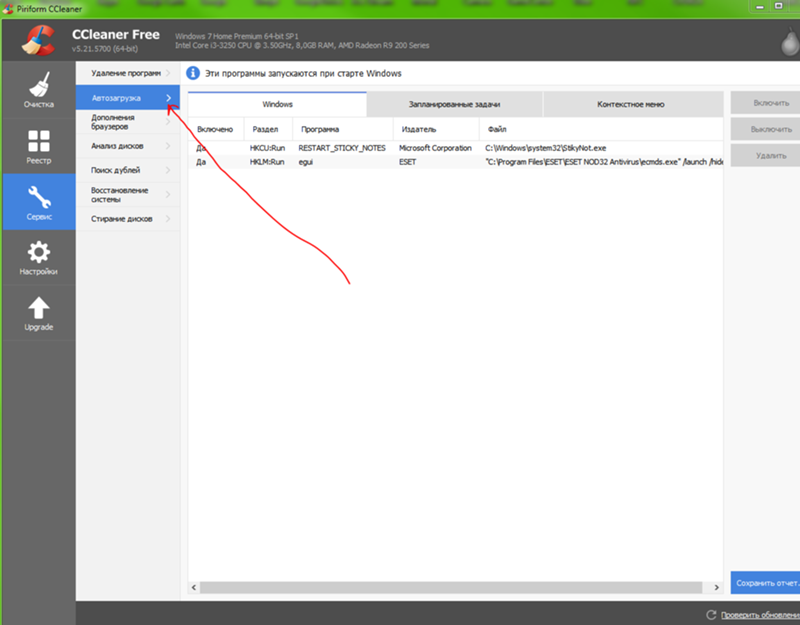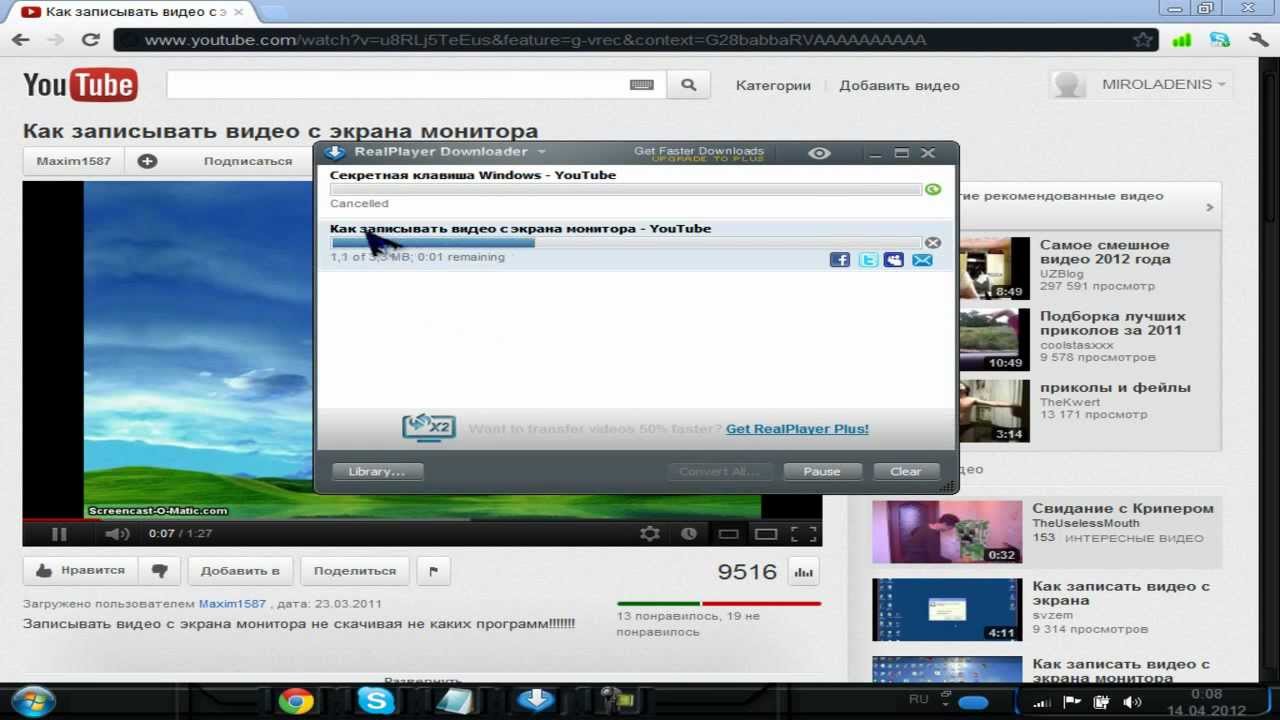Почему видео грузится медленно — Look At Me
Текст
Антон Мухатаев
В начале июля YouTube начал предупреждать тех пользователей, у кого видеоролики подгружаются медленно, что виноват в этом провайдер. За месяц до этого схожие сообщения появились в Netflix: клиентам американского провайдера Verizon сообщалось, что в медленной работе виноват их поставщик интернета. Вероятно, тогда сервис перегрузила премьера второго сезона «Оранжевый — хит сезона», но затруднения в работе случаются и без явных причин. Провайдеры интернета и контента продолжают публично обвинять друг друга и договариваться за кулисами, а за всеми спорами о сетевом нейтралитете простые пользователи всё меньше понимают, как сегодня работает интернет. Look At Me попробовал разобраться, как «путешествует» сетевой трафик и почему быстрый доступ к интернету не гарантирует, что подзагрузки исчезнут.
Что такое сетевой трафик?
Сетевой трафик — это весь объём данных, передаваемых по компьютерной сети.
Как путешествует трафик?
Интернет — это совокупность множества сетей, связанных друг с другом. Двигающийся по ним сетевой трафик проще всего представить в виде трафика автомобильного, а интернет — в виде огромной дорожной сети с транспортными узлами и магистралями. Когда посылается запрос, трафику зачастую нужно пройти несколько разных посреднических сетей, прежде чем он доберётся до точки назначения. При этом данные, разбитые на пакеты, передвигаются вместе с пакетами других данных.
Что вызывает подзагрузки?
Для видео крайне важно, чтобы пакеты с данными добирались до точки назначения одновременно.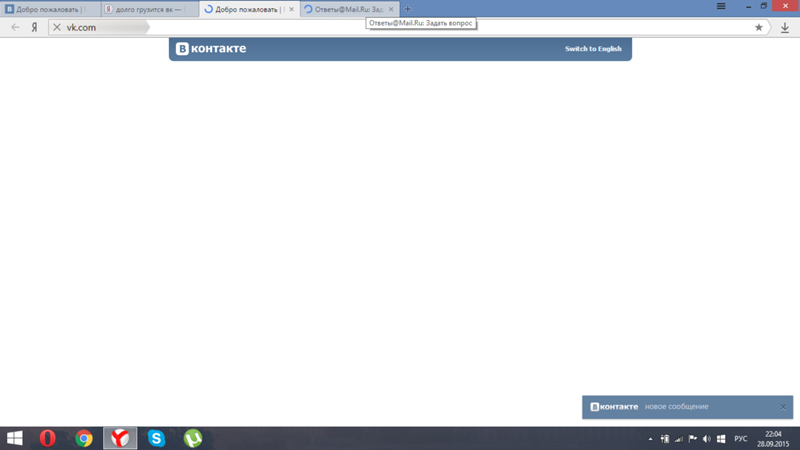 Если участок сети, по которому проходит сетевой трафик, не обладает достаточной пропускной способностью, то на нём возникают заторы, что приводит к подзагрузкам, — особенно часто это случается в часы пик. Чтобы сократить число остановок между местом хранения контента и пользователем, его владельцы пользуются услугами сетей доставки, охватывающих целые континенты. Владельцы хранят копии контента в разных частях Глобальной сети или выстраивают их сами, чтобы между ними и провайдерами не возникали лишние посредники.
Если участок сети, по которому проходит сетевой трафик, не обладает достаточной пропускной способностью, то на нём возникают заторы, что приводит к подзагрузкам, — особенно часто это случается в часы пик. Чтобы сократить число остановок между местом хранения контента и пользователем, его владельцы пользуются услугами сетей доставки, охватывающих целые континенты. Владельцы хранят копии контента в разных частях Глобальной сети или выстраивают их сами, чтобы между ними и провайдерами не возникали лишние посредники.
Как можно исправить положение?
Если бы поставщики контента и интернета обменивались одинаковым количеством трафика, проблема решалась бы взаимным улучшением инфраструктуры. Но в случае с Netflix и YouTube, на которых в США приходится почти половина всего трафика, это принципиально невозможно — от них к провайдерам поступает намного больше трафика, чем от провайдеров к ним. То же самое происходит и с сетями доставки контента, в отношениях которых с провайдерами тоже возник дисбаланс: стоимость передачи трафика за последние несколько лет сильно упала, и конкуренция в среде сильно выросла.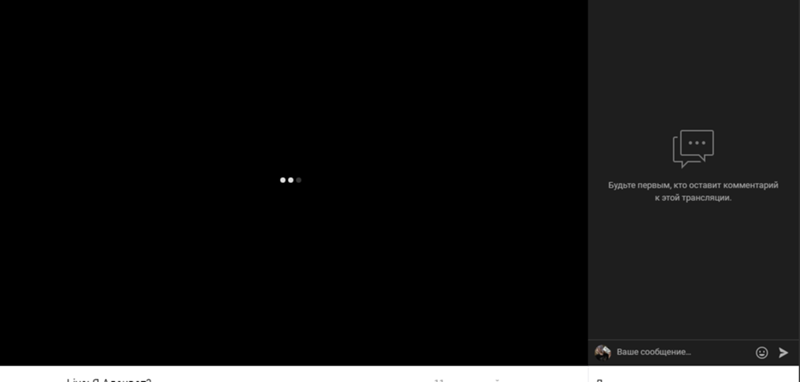
При чём здесь сетевой нейтралитет?
Netflix и Google утверждают, что поставщики интернета покушаются на сетевой нейтралитет — ценностный ориентир, согласно которому провайдеры должны обслуживать весь трафик одинаково. На деле сервисы уже заключили соглашения, которые позволяют данным добираться до сетей некоторых провайдеров напрямую, минуя посредников. Вероятно, такую публичную риторику используют для того, чтобы соглашения с оставшимися крупными провайдерами вышли как можно более выгодными.
Хотя как такового сетевого нейтралитета не существует, не стоит недооценивать опасность того, что крупные провайдеры могут получить слишком много рычагов, а их соглашения с крупными поставщиками контента воспрепятствуют конкуренции и появлению новых игроков на рынках. Впрочем, эксперты считают, что провайдеры не будут слишком наглеть, иначе рискуют впасть в немилость у центрального правительства, которое может поместить интернет-операторов под те же ограничения, что и телефонных.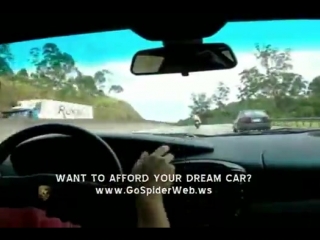
С начала 2014 года Федеральное агентство по связи США занимается новым сводом правил сетевого нейтралитета. Он, в частности, может разрешить провайдерам договариваться с крупными компаниями вроде Netflix и Google и за деньги проводить их трафик по коротким маршрутам. Текущую версию правил сейчас обсуждают в интернете: агентство уже получило более 670 тыс. комментариев от недовольных сводом пользователей, умудрившихся даже обвалить тематический сайт.
Что ещё может вызывать подзагрузки?
Из-за технических ограничений провайдеры обычно не могут выдавать 100 % заявленной в тарифе скорости. А ещё многие пользователи создают домашнюю сеть, используя слабые маршрутизаторы, которые сильно обрубают скорость беспроводных соединений. Но даже её должно хватать на видео в высоком разрешении. Так что зачастую подзагрузки — следствие того, что интернет стал слишком сложной и запутанной системой, в которой трафик добирается из одной точки в другую чудными маршрутами.
изображения via SHUTTERSTOCK: 1, 2, 3
| Метки: |
Safari — видео загружаются слишком медленно
У меня возникли некоторые проблемы с внедрением видео на мой сайт.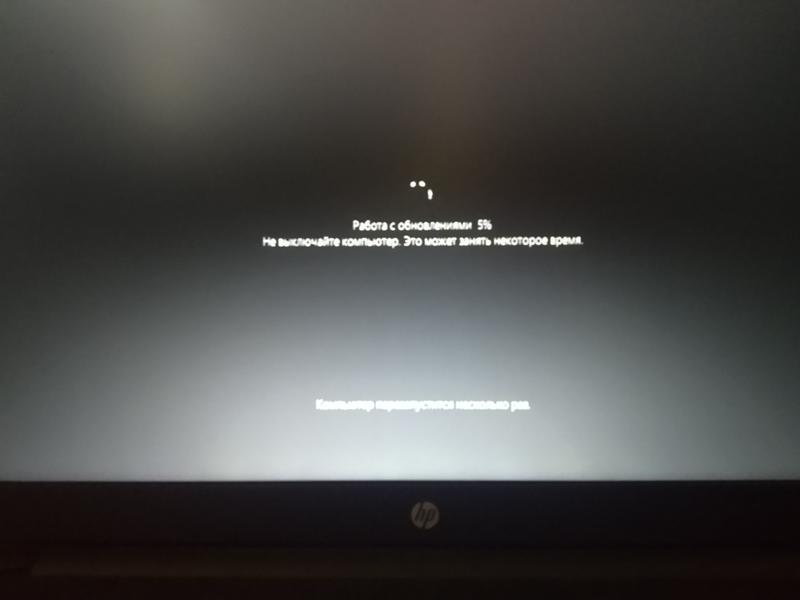
Я использую этот блок кода:
<video poster="/video/video-poster.jpg" autoplay loop muted playsinline>
<source src="/video/video.webm" type="video/webm">
<source src="/video/video.mp4" type="video/mp4">
<source src="/video/video.ogg" type="video/ogv">
</video>
При открытии в любом браузере, кроме Safari, видео загружается мгновенно. Я не видел, чтобы это заняло больше 5 секунд, прежде чем он начнет играть.
При открытии в Safari видео занимает около минуты, чтобы начать воспроизведение (может быть, даже больше).
Может ли кто-нибудь добавить какую — то причину к этому безумию, чтобы я мог: 1) улучшите производительность на Safari… 2) найдите хороший повод для моего менеджера…
Я проверил все видеодекларации — все они являются рабочими видеороликами. Я попытался переместить порядок, в котором объявляются видео.
Спасибо, Джейсон.
html video safari html5-videoПоделиться Источник Jason Is My Name 29 ноября 2018 в 11:14
2 ответа
- Почему не все видео загружаются на страницу в Chrome?
http://graysonearle.
 com/bluemen / нажмите на это с помощью браузера webkit. При загрузке он должен иметь сетку видео 4×4, но только 1-3 видео, как правило, загружаются в Chrome. Отлично работает на Safari, что дает? Это одно и то же видео. Когда я сделал это с меньшим видео, оно работало…
com/bluemen / нажмите на это с помощью браузера webkit. При загрузке он должен иметь сетку видео 4×4, но только 1-3 видео, как правило, загружаются в Chrome. Отлично работает на Safari, что дает? Это одно и то же видео. Когда я сделал это с меньшим видео, оно работало… - HTML5 видео не работает в Safari
Я создаю веб-сайт для клиента, который очень тяжелый, поэтому имеет много видео/аудио файлов для загрузки. Видео отлично загружаются в Chrome, Firefox, IE и т. д., Но не Safari (на Windows)! См. код ниже. <video controls=controls type=video/mp4> <source src=/malagnini/video/sample.mp4…
4
Я предполагаю, что видео имеет кодировку по умолчанию — обычно с видео mp4 последним шагом является запись атома MOOV , который содержит метаданные и информацию о местоположении кадров и т. Д. В конце. Это означает, что до тех пор, пока файл не будет полностью прочитан, браузер не будет иметь всей доступной ему информации.
Вы можете исправить это с помощью FFMPEG (с открытым исходным кодом, бесплатно, загрузки доступны для большинства платформ) и сделать второй проход по видео, чтобы переместить атом MOOV на передний план:
./ffmpeg -y -i source.mp4 -movflags faststart dest.mp4
Поделиться Offbeatmammal 29 ноября 2018 в 20:54
-1
Может возникнуть проблема с видеокодером. Просто запустите эту программу, чтобы перекодировать ваше видео. Надеюсь, это поможет.
Поделиться Dipanshu Chaubey 29 ноября 2018 в 11:51
Похожие вопросы:
Как исправить изображения и видео, не отображающиеся в Safari?
Я работаю на сайте wordpress. Где в каждом браузере мой сайт работает нормально. Но в браузере safari иногда изображения и видео не загружаются, он показывает только черный экран.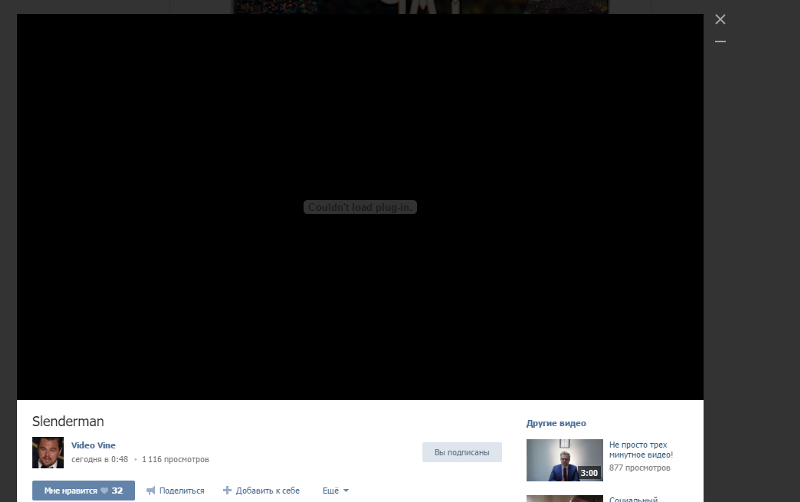
Добавьте Youtube видео в приложение iOS6 открывает видео в Safari
С iOS6 старый код встраивания больше не работает, он просто открывает видео в Safari Я попытался использовать новый код встраивания, но когда я делаю эту динамику, она открывает видео в Safari….
Мой сайт загружается медленно из-за слишком большого количества встроенных видео
Мой сайт загружается медленно из-за слишком большого количества встроенных видео. Я вижу, где есть изображение (поверх того, где встроено видео), и вы нажимаете на него, и в этот момент загружается…
Почему не все видео загружаются на страницу в Chrome?
http://graysonearle.com/bluemen / нажмите на это с помощью браузера webkit. При загрузке он должен иметь сетку видео 4×4, но только 1-3 видео, как правило, загружаются в Chrome. Отлично работает на…
HTML5 видео не работает в Safari
Я создаю веб-сайт для клиента, который очень тяжелый, поэтому имеет много видео/аудио файлов для загрузки. Видео отлично загружаются в Chrome, Firefox, IE и т. д., Но не Safari (на Windows)! См. код…
Видео отлично загружаются в Chrome, Firefox, IE и т. д., Но не Safari (на Windows)! См. код…
Вкладки страниц загружаются слишком медленно-umbraco 6
Я создал несколько страниц на umbraco, и это работает правильно. Но я добавил несколько datagrids на главную страницу, и теперь вкладки главной страницы загружаются слишком медленно, потому что…
sublimevideo player загружается слишком медленно на safari iphone5
У меня есть sublimevideo, интегрированное в веб-и мобильную версии моего сайта. У меня есть рабочий стол и iphone, подключенные к одной сети, но кажется, что на iphone загрузка видео слишком…
Opencv воспроизведение видео слишком медленно
Я написал программу с Python для воспроизведения некоторых видео с Opencv… Он работает правильно в Windows 10. Но я хочу запустить его с помощью Raspberry, и проблема в том, что видео будет…
Opencv записанное видео слишком медленно, а обновление камеры происходит очень медленно
Пожалуйста, помогите мне понять, почему видео, записанное с помощью Opencv, так медленно.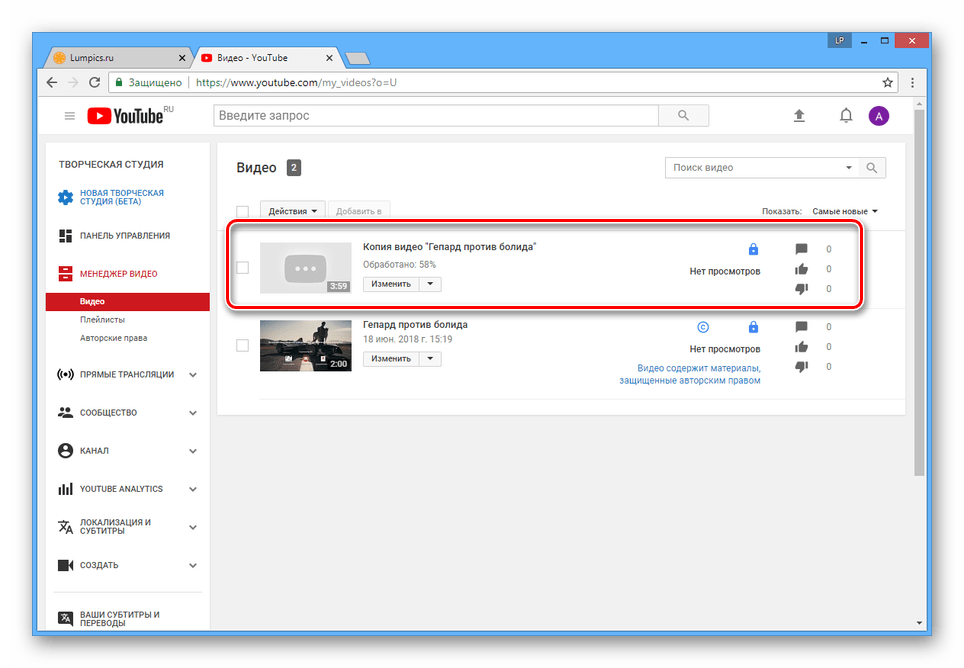 Он не отражает быстрых движений. Например, если я перемещаю камеру, то движение в видео слишком медленное….
Он не отражает быстрых движений. Например, если я перемещаю камеру, то движение в видео слишком медленное….
ленивая загрузка изображения загружаются слишком медленно
Папка images содержит около 14000 изображений jpg . Я хочу загрузить их с помощью loading = ‘lazy’ , но есть проблема с производительностью на стороне клиента (Chrome). Каждый свиток сначала…
Что делать, если «тормозит» и не загружается видео с YouTube?
Интернет-видеоролики Youtube довольно распространены в интернете. Их используют на самых различных сайтах: социальные сети, новостные и развлекательные порталы, сайты с просмотром фильмов онлайн используют «ютубовский» контент. Сам же видеопортал основан на видеофайлах, загружаемых пользователями. Достоинств у сайта много, но есть и недостатки, с которыми сталкиваются многие пользователи: долго или совсем не загружается видео на Youtube.
Как выявляется данная проблема: пользователь заходит по любой «ютубовской» ссылке (или находит нужное видео в строке поиска на сайте), чтобы посмотреть видеоролик, но нажав на кнопку play, загрузка и воспроизведение видео не происходит либо, начав воспроизводиться, доходит до определенного момента (секунд 5-10, возможно, чуть больше), после чего прекращается показ и загрузка. Вы, конечно, оставляете окно браузера открытым в надежде, что видео загрузится – обычно светло-серая полоса загрузки движется в сторону завершения отрезка воспроизведения видео. Но в случае неполадок, вы не увидите эту полосу, даже если оставить видео на загрузку хоть на два-три часа. Что делать, если видео на Youtube не показывает, а хочется срочно посмотреть интересный видеоролик или важные новости?
Вы, конечно, оставляете окно браузера открытым в надежде, что видео загрузится – обычно светло-серая полоса загрузки движется в сторону завершения отрезка воспроизведения видео. Но в случае неполадок, вы не увидите эту полосу, даже если оставить видео на загрузку хоть на два-три часа. Что делать, если видео на Youtube не показывает, а хочется срочно посмотреть интересный видеоролик или важные новости?
Медленное интернет-соединение
Разумеется, сначала нужно рассмотреть самые банальные возможные причины, например, медленный интернет на вашем компьютере. Медленным интернетом считается та интернет-связь, скорость которой колеблется в пределах 128-256 кбит/c и меньше. Узнать скорость можно у своего провайдера, там же можно ее и повысить , если это технически возможно. Если вы столкнулись с проблемой медленного интернета и пока не можете ее решить, советуем попробовать посмотреть видеоролики в другое время дня, например, рано утром, когда не так много людей пользуется интернетом. Другие причины опишем ниже.
Другие причины опишем ниже.
Причины, почему долго загружается видео на Youtube
1. Возможно, в данный момент у вас установлена старая версия Flash Player (флеш плеер). Как правило, перед просмотром видео, Youtube сам предупреждает пользователя специальной надписью о том, что Flash плеер требуется обновить до последней версии. Просто следуйте инструкции, которая вам будет представлена, перейдя на сайт Adobe Flash Player.
2. Проблема с кэш-памятью. Довольно часто возникает подобная проблема, особенно, если вы часто используете Youtube для просмотра видео. Необходимо почистить кэш, и сделать это можно несколькими способами: как с помощью сторонних программ, так и «вручную» в браузере. В каждом браузере (Opera, Chrome, Mozilla Firefox) разные методы очистки кэша. Однако можно воспользоваться программой Ccleaner — она очень проста в использовании, и вы легко с помощью неё очистите кэш во всех браузерах, которыми вы пользуетесь.
3. В редких случаях видео на Youtube не показывает по причине некоторых отключенных функций в браузере, например, может быть отключен javascript или анимация. В браузере Internet Explorer их можно включить так: в меню «Сервис» выбрать «Свойства обозревателя», далее перейти на «Дополнительно» и в пункте «Мультимедиа» поставить галочки возле требуемых параметров (звук, анимация, изображения).
В браузере Internet Explorer их можно включить так: в меню «Сервис» выбрать «Свойства обозревателя», далее перейти на «Дополнительно» и в пункте «Мультимедиа» поставить галочки возле требуемых параметров (звук, анимация, изображения).
4. Вполне возможно, что из-за невысокой скорости интернета видео-ролик просто не успел загрузиться, но если вы замечаете, как светло-серая полоса загрузки в поле воспроизведения стремительно движется вправо, то стоит просто подождать и затем наслаждаться просмотром видео.
Стало известно, почему «ВКонтакте» работает медленно — Российская газета
Отключение прямых каналов прохождения интернет-трафика между оператором «Вымпелком» и сервисами Mail.ru Group привело к снижению скорости подключения абонентов к «ВКонтакте», «Одноклассникам» и другим популярным ресурсам. Об этом пишет ТАСС со ссылкой на пресс-службу телеком-оператора.
Представители Mail.ru Group подтвердили информагентству факт приостановления обслуживания прямого канала между компанией и «Вымпелкомом», однако не уточнили, отразилось ли это на скорости доступа для пользователей.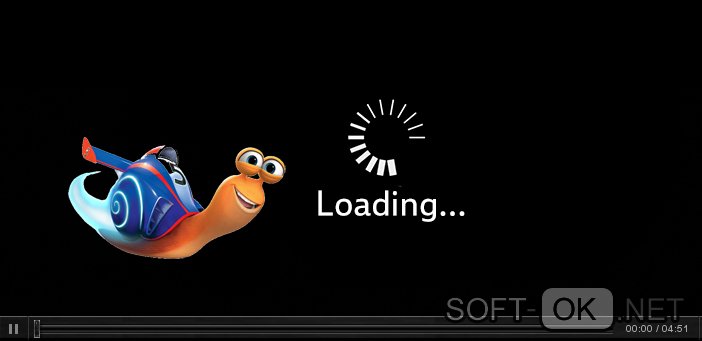
В «Вымпелкоме» утверждают, что в результате отключения прямых каналов, которое произошло 10 июня, трафик между сервисами Mail.ru Group и оператором маршрутизируется через Европу.
«10 июня «Билайн» зафиксировал ограничения доступа своих клиентов по России к «ВКонтакте». Скорость доступа к этому ресурсу упала в несколько раз, а у ряда клиентов могут наблюдаться отказы в доступе. При этом все системы и интерфейсы «Билайна» функционируют в штатном режиме», — подчеркнули в пресс-службе.
В свою очередь, представители Mail.ru заявляют, что причиной отключения каналов стало повышение стоимости услуг СМС со стороны «Вымпелкома» (СМС используются для уведомлений, авторизации и рекламных сообщений). Договориться о компромиссной цене компаниям не удалось, и с целью сокращения издержек было принято решение об отключении прямого канала обмена трафиком.
Пользователи начали жаловаться на перебои с доступом «ВКонтакте» еще в начале текущей недели.
Народ, у меня одной последние сутки вк страшно лагает? Тормозит, не крепит изображения (либо крепит, но совершенно не отображает), не открывает сообщения по клику.
— Ryouhiko Ankuu (@Ryouhiko_Ankuu) 10 июня 2019 г.
Пытаюсь выяснить, с какого конца проблема.
Почемууу тормозит Музыка вк?!
— Elizaveta_Lifentova (@lifentova) 13 июня 2019 г.
В своих постах в Twitter пользователи предлагают компаниям помириться, чтобы вернуть прежнюю скорость доступа.
БИЛАЙН И МАЙЛ РУ АЛО ПОМИРИТЕСЬ, МЫ КАК БЫ ТУТ ВАЩЕ НЕ АЛЕ СИДИМ БЕЗ ВК
— битлджус (@kkrovostokk) 14 июня 2019 г.
Сами компании пока что обмениваются колкостями в соцсетях: Mail.ru Group предлагает своим пользователям поменять оператора, а «Вымпелком» рекомендует пользоваться другими сервисами.
Google Chrome медленно загружается — CCM
Последнее обновление от пользователя Макс Вега .
Если Google Chrome стал медленно открывать веб-сайты (на Mac или на ПК), это сигнал о наличии неполадки.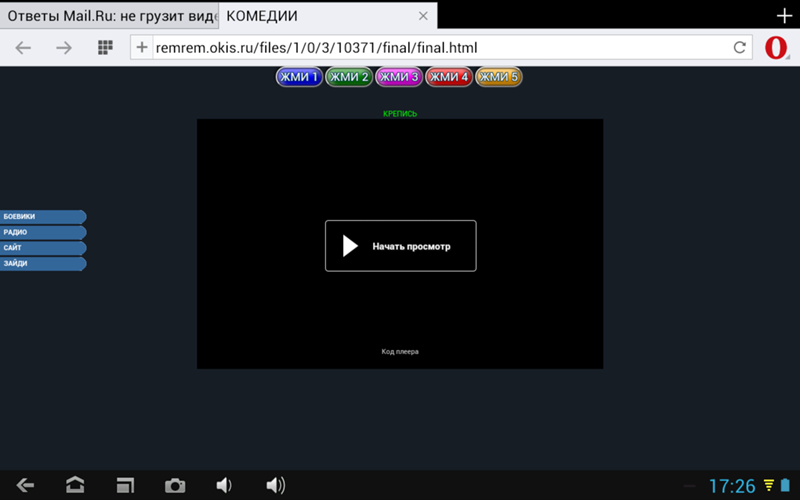 Обычно, замедление работы браузера происходит, когда вместо загрузки страницы на экране периодически появляется и исчезает вращающийся символ загрузки, а сама страница долго не открывается или не загружается вообще. Здесь мы расскажем, что можно сделать в таких случаях.
Обычно, замедление работы браузера происходит, когда вместо загрузки страницы на экране периодически появляется и исчезает вращающийся символ загрузки, а сама страница долго не открывается или не загружается вообще. Здесь мы расскажем, что можно сделать в таких случаях.
Очистить кэш и файлы куки
Чтобы очистить файлы куки (cookie) и кэш в Chrome, щелкните три вертикальные точки в правом верхнем углу браузера. В открывшемся меню нажмите Дополнительные инструменты (More tools), затем выберите Очистить данные обозревателя… (Clear Browsing Data…). Перейдите на вкладку Основные (Basic) и проверьте все три окна. Затем нажмите Очистить данные (Clear data). Перезагрузите браузер и попробуйте снова выполнить поиск.
Перезагрузить компьютер
Если Chrome медленно загружается, закройте браузер и перезагрузите компьютер. Затем запустите компьютер, заново откройте Chrome и попробуйте выполнить поиск. Если Chrome по-прежнему медленно загружает страницы, проверьте подключение к Интернету, как описано ниже.
Проверить интернет-соединение
Возможно, все дело в Интернете. Попробуйте использовать другой браузер на своем устройстве, чтобы проверить, существует ли данная проблема только для Chrome или для других браузеров тоже. Кроме того, проверьте подключение к Интернету с другим устройством, чтобы убедиться, что все функционирует должным образом. Можно также с помощью Meter проверить, соответствует ли существующая скорость передачи данных заказанному уровню обслуживания.
Команда Netsh Winsock Reset
Чтобы выполнить команду Netsh Winsock Reset, откройте командную строку. Для этого нажмите кнопку Пуск (Start) и введите cmd в окне поиска. Затем выберите Запуск от имени администратора (Run as administrator) и введите следующий код:
netsh winsock reset
Перезагрузите компьютер. Проверьте теперь браузер; если он по-прежнему медленно работает, придется удалить и переустановить Chrome.
Изображение: © iStock.
Android тормозит и медленно работает — что делать
В этой статье я расскажу об основных причинах почему Андроид тормозит или подвисает во время работы или игры, а так же перелистывании приложений (окон).
Данная статья подходит для всех брендов, выпускающих телефоны на Android 10/9/8/7: Samsung, HTC, Lenovo, LG, Sony, ZTE, Huawei, Meizu, Fly, Alcatel, Xiaomi, Nokia и прочие. Мы не несем ответственности за ваши действия.
Внимание! Вы можете задать свой вопрос специалисту в конце статьи.
Почему тормозит Андроид?
К основным причинам такого поведения системы относится чрезмерная нагрузка на процессор и оперативную память. Нагрузку вызывают многочисленные обращения пользовательских и системных приложений, которые работают в скрытом от наших глаз, фоновом режиме. Еще на работу может повлиять слишком большой объем кэша, воздействие вирусов и захламление накопителя остаточными файлами удаленных приложений и ненужной пользовательской информацией.
Как ускорить Android
Существуют разные методы по восстановлению быстродействия. Среди них наиболее эффективные такие:
- Очистка кэша приложений и системного кэша.
- Отключение неиспользуемых процессов и служб.

- Ручное удаление ненужных файлов.
- Удаление вирусов.
- Использование бустеров и оптимизаторов.
- Сброс до заводских настроек.
- Деинсталляция кастомных прошивок.
Если вы хотите, чтобы система работала быстро, данные методы следует применять в комплексе.
Отключение неиспользуемых процессов и служб
Первым делом пользователю необходимо обратить внимание на процессы и службы, которые активированы в системе по умолчанию. Это желательно сделать после приобретения гаджета и его первого включения.
Нужна помощь?Не знаешь как решить проблему в работе своего гаджета и нужен совет специалиста? На вопросы отвечает Алексей, мастер по ремонту смартфонов и планшетов в сервисном центре.Напиши мне »
УвеличитьВ этой ситуации вначале необходимо отключить NFC модуль и геолокацию во время работы в интернете. NFC использует довольно много ресурсов системы, а при частой работе в интернете геолокация замедляет загрузку файлов и открытие страниц.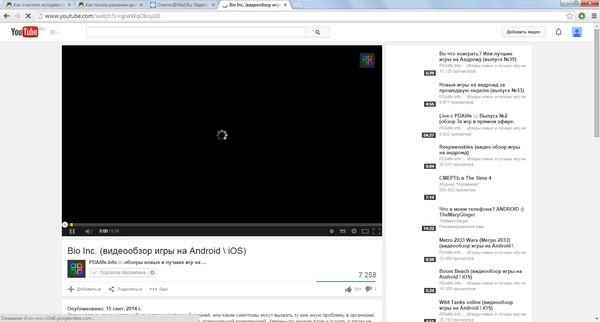
Еще необходимо обратить внимание на применение модулей беспроводной связи Wi-Fi и Bluetooth. Некоторые пользователи данные модули иногда вообще не отключают, предполагая, что это не скажется на производительности системы. Это абсолютное заблуждение, так как они загружают не только системные ресурсы, но и очень быстро разряжают батарею, что сказывается на запускаемых сторонних апплетах и быстродействии системы.
Читайте На Android нет интернета через WiFi
Слабый аккумулятор можно считать еще одной причиной того, что тормозит телефон Андроид. Ситуацию можно исправить путем замены батареи на более мощную.
Ручная очистка кэша
Постоянное увеличение кэша приложений и системного кэша является причиной медленной работы гаджета. Разработчики системы не включили систему автоматизированной очистки в состав инструментария операционной системы.
УвеличитьДля удаления системного кэша следует перейти в меню «Настройки», выбрать пункт «Память», затем строку кэша.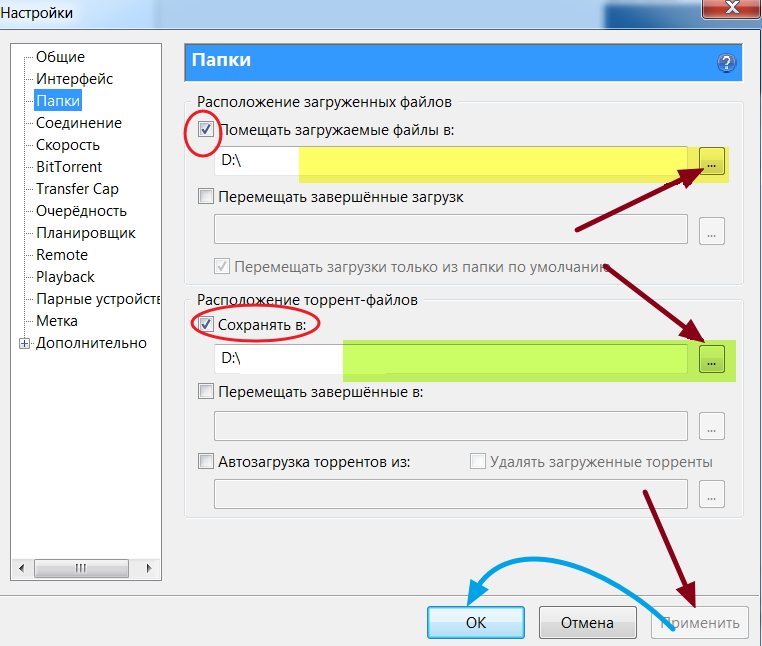 С приложениями все сложнее.
С приложениями все сложнее.
Удалить кэш различных программ можно в разделе приложений в меню настроек. Для этого следует выбирает отдельно каждое приложение. Это невозможно выполнить одновременно для всего софта.
УвеличитьФоновые процессы
После покупки гаджета вы установили более 30 приложений и не собираетесь останавливаться? Вы считаете, что если программа неактивна, то не потребляет ресурсы системы?
Это не так, большинство установленных приложений загружаются автоматически при старте системы. Они занимают память вашего девайса и потребляют ресурсы процессора. Отдельно следует отметить различные виджеты рабочего стола и живые обои, большинство из которых ничего полезного совершенно не делают.
Для решения проблемы следует отключить виджеты рабочего стола, живые обои и иные не очень нужные программы. Необходимо зайти в список с фоновыми приложениями и оставить только те, которые действительно необходимы.
Удалите софт, которым вы не пользуетесь. Для работы с фоновыми процессами Андроид можно использовать программы Disable Service и Autostarts.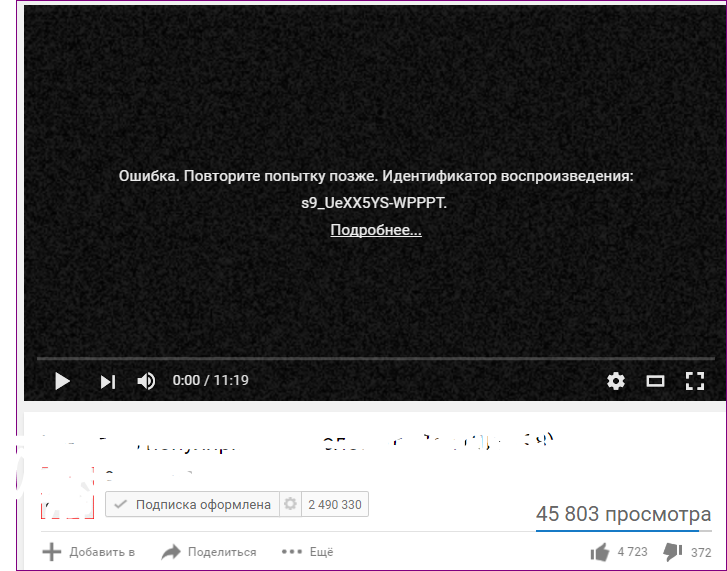
Читайте Какие папки нельзя удалять на Android, а какие можно
Недостаток свободного места
В гаджетах встроенные накопители работают таким образом, что почти при полном заполнении быстродействие системы будет замедлено. Для быстрой работы девайса важно, чтобы свободной оставалась хотя бы четверть внутренней памяти.
Все данные постарайтесь перенести на microSD. Картинки, подкасты, музыку, фильмы и иной контент лучше сохранять на внешнюю карту.
Ненужные папки и файлы удалять следует при помощи файлового менеджерам. Если удалять штатными средствами, то потребуется много усилий и времени для их поиска.
Используем сторонние приложения
Если устройство тормозит после очистки памяти, то необходимо использовать специализированные программы, которые способны весь мусор удалить с телефона. Почему сразу их нельзя применять? Для установки сторонних приложений на устройстве может быть недостаточно памяти, поэтому ее нужно освободить стандартными функциями.
Рассмотрим приложение Clean Master, которое имеет широкий функционал и распространяется бесплатно в Google Play.
Читайте Google Play Market не работает сегодня — причины и что делать
Инструкция по очистке кэша на Андроиде
- Переходим https://play.google.com/store/apps/details?id=com.cleanmaster.mguard&hl=ru и устанавливаем приложение.
- Запускаем софт. Выбираем раздел «Мусор» в главном меню. Увеличить
- Ставим галочки против разделов, которые следует очистить.
- Нажимаем на «Очистить мусор».
Еще данным приложением можно проверить устройство на вирусы. Существует много аналогов программы, которые эффективно выполняют чистку системы Андроид. Среди них можно выделить такие:
- CCleaner.
- 360 Security.
- Smart Booster.
Сброс до заводских настроек и удаление кастомных прошивок
Если пользователь использует кастомные прошивки, то есть вероятность несоответствия прошивки конфигурации, что вызывает медленную работу системы.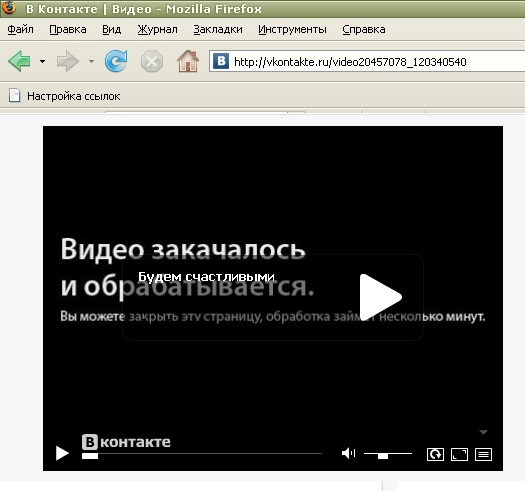 В данной ситуации следует удалить прошивку, а еще лучше – не устанавливать.
В данной ситуации следует удалить прошивку, а еще лучше – не устанавливать.
Намного проще вернуть Андроид устройство к заводским настройкам через настройки, раздел резервного копирования и восстановления с выбором раздела общего сброса.
Читайте еще:
Прошивка телефона Андроид через компьютер если он не включается
zRAM на Android — что это и как включить
Для некоторых случаев можно использовать и иные методы. Например, на телефонах Sony XPERIA заводские настройки можно вернуть с помощью программы Sony PC Companion, которую следует установить на ноутбук или компьютер. Для моделей иных производителей существует собственный софт.
Подобный процесс выглядит лучше, чем проведение общего сброса непосредственно на гаджете. Тогда точно получается чистое состояние устройства, как после покупки.
Если это все не поможет, то придется использовать функцию Hard reset. Эту методику желательно применять только в наиболее крайних случаях.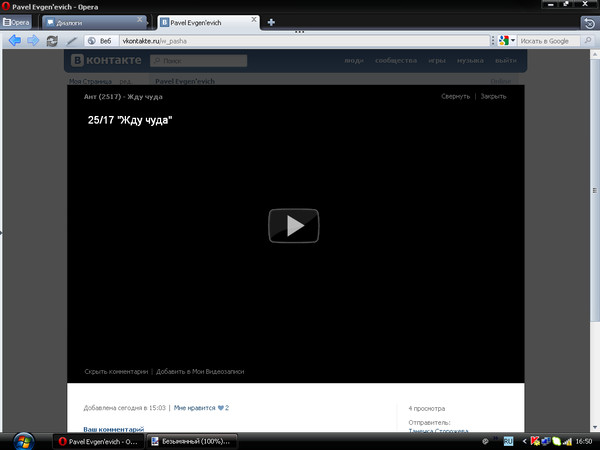
АвторМастер Николай
Инженер по ремонту мобильной и компьютерной техники в специализированном сервисном центре, г. Москва. Непрерывный опыт работы с 2010 года.
Есть вопросы? Задавайте в комментариях к статье. Отвечать стараюсь максимально быстро вам на указанную почту. Каждый случай индивидуален и поэтому очень важно, чтобы вы максимально расписали свою проблему и какая у вас модель устройства.
Руководство по исправлению медленной загрузки видео и просмотру потокового контента
Проблемы с воспроизведением потокового видео в Интернете? Положите конец медленной загрузке и буферизации видео
Устранить медленную загрузку видео и буферизацию всего за несколько минут. Если вы считаете, что только вы сталкиваетесь с подобными проблемами, можете не сомневаться: в Интернете миллионы людей ищут решение этой проблемы.
Хотя некоторые предлагают выбрать более низкое качество для потокового видео, чтобы справиться с имеющейся у вас пропускной способностью, совершенно понятно, почему вы не выбрали бы это в качестве первого исправления. В конце концов, мы живем в 21 веке, и каждый должен иметь доступ к приличному Интернет-соединению с точки зрения пропускной способности.
В конце концов, мы живем в 21 веке, и каждый должен иметь доступ к приличному Интернет-соединению с точки зрения пропускной способности.
Прочтите ниже, чтобы увидеть возможные причины, по которым ваши видео загружаются медленно, и способы их решения.
Почему видео загружается медленно в хорошем Интернете?
Возможно, вы столкнетесь с этой проблемой, даже если вы платите за быстрое подключение к Интернету своему провайдеру. Потоковое видео в формате Full HD (1080p) не должно иметь проблем с курсивной загрузкой при подключении со скоростью 10 Мбит / с, даже если вы просматриваете страницы или используете социальные сети на стороне.Но все же — почему видео загружаются медленно, если мы предполагаем, что у вас установлена хотя бы эта скорость соединения?
Вот несколько возможных причин:
- Имеется временных технических проблем с вашим интернет-провайдером — у вас может быть меньшая пропускная способность, чем та, за которую вы платите. Запустите онлайн-тест скорости и проверьте это.
- У вашего интернет-провайдера есть проблемы с пиринговой платформой. Например, ваши видео на YouTube могут загружаться и воспроизводиться нормально, но вы можете испытывать буферизацию и медленную загрузку видео с другими, такими как Twitch, Vimeo, Hulu и т. Д.
- Ваш интернет-провайдер может ограничивать данные для некоторых платформ. Симптомы аналогичны описанным выше, только на этот раз это сделано намеренно интернет-провайдером. Проверьте здесь, не ограничивает ли ваш интернет-провайдер ваше соединение.
- Если вы путешествуете или находитесь в пути, ваш ноутбук или мобильное устройство может потерять соединение с Интернетом во время роуминга между точками доступа Wi-Fi и сотовыми данными.
Конечно, если пропускная способность, которую вы получаете в соответствии с контрактом, слишком мала, вам следует ожидать такого рода проблем.В этом случае лучшим решением будет обновление до более качественного Интернет-пакета или объединение 2 или более подключений.
Speedify Bonding VPN исправляет медленную загрузку видео
Speedify — это приложение VPN для объединения, которое приносит что-то уникальное. Он раскрывает всю мощь ваших устройств, позволяя использовать несколько подключений к Интернету одновременно. Это дает вам больше пропускной способности для потокового видео. Благодаря Speedify больше не будет буферизации, зависания или медленной загрузки видео.
Speedify также имеет автоматическую защиту от сбоев. Это означает, что в случае сбоя одного из ваших подключений Speedify автоматически перенаправляет весь трафик через доступное подключение. Это происходит в фоновом режиме, и вам не нужно ничего делать. Вы просто продолжаете наслаждаться потоковым видео.
Speedify также защищает ваши онлайн-данные
Со Speedify вы не только получаете более быстрое подключение к Интернету; ваше соединение также более безопасно. Speedify защищает вас от взломанных сетей Wi-Fi и слежки хакеров. .Он использует передовое шифрование, чтобы ваши личные данные оставались под вашим контролем.
До Speedify пользователям часто приходилось выбирать между безопасностью и скоростью. Поскольку Speedify был разработан с учетом скорости в качестве одной из основных целей, вам больше не нужно жертвовать скоростью ради безопасности. Вы можете получить и то, и другое. И ваши видео больше никогда не будут загружаться медленно.
Перестаньте думать, что видео загружаются медленно. Теперь вам доступен мир скорости. Начните работу с Speedify сегодня БЕСПЛАТНО — никаких условий и подписки по электронной почте!
Видео на YouTube загружается медленно? Как это исправить?
Согласитесь или нет, но всякий раз, когда мы ведем потоковую передачу на YouTube, мы не можем контролировать себя, ища видео для просмотра.Его обширный список категорий видео для потоковой передачи делает его более увлекательным, и мы часто даже не замечаем, что уже тратим на это часы. Эта потоковая платформа также была нашим любимым центром, когда мы хотим развлечься или чему-то научиться. Однако разочаровывает то, что наш разгульный просмотр прерывается каждый раз, когда YouTube загружается медленно . И видеть эту бесконечную буферизацию на наших экранах или зависание воспроизведения видео, особенно если нас интересует это видео, действительно раздражает.В соответствии с этим, вот статья, которая поможет вам решить, что видео на YouTube загружается медленно, с помощью 5 решений.Решение 1. Ускорьте подключение к Интернету
Знаете ли вы, что для бесперебойной работы YouTube требуется соединение со скоростью от 500 кбит / с до 1 Мбит / с? Если вы видите видео, которое вы смотрите с YouTube, медленно работает; у вас может быть плохое интернет-соединение. Вот почему у вас должно быть быстрое подключение к Интернету, чтобы обеспечить четкое видео и бесперебойную потоковую передачу.А чтобы решить проблему с медленной загрузкой видео на YouTube с быстрым интернетом, вам нужно проверить скорость вашего интернет-соединения. Вот как удовлетворить ваши потребности в потоковой передаче видео.
- Проверьте скорость подключения к Интернету с помощью надежного инструмента проверки скорости, который можно найти в Интернете. Если результат ниже 500 кбит / с, это означает, что ваш Интернет не подходит для потоковой передачи видео с YouTube.
- Переместите маршрутизатор или подключите сетевой кабель, если вы используете только Wi-Fi.
- Удалите неиспользуемые устройства, подключенные к вашей WiFi.
- Если ничего из вышеперечисленного не работает, пора обратиться к провайдеру интернет-соединения и повысить скорость соединения.
Решение 2. Очистить кеш
Если вы смотрите, но YouTube загружается слишком долго, значит, это как-то связано с вашей историей просмотров или кешем. Кэш — это запись всех действий в Интернете. Он включает название веб-страниц и их URL-адреса. А это означает, что чем больше сайтов вы посещаете, тем больше экономится данных, что ухудшает качество потоковой передачи видео.В этом случае необходимо очистить кеш. Для этого выполните следующие действия:
- Зайдите в браузер Chrome.
- В правом верхнем углу щелкните три вертикальные точки.
- Затем выберите «Дополнительные инструменты» и нажмите «Очистить данные просмотров».
- В окне установите флажок для истории просмотров, файлов cookie и других данных, кэшированных изображений и файлов.
- В раскрывающемся списке рядом с «Диапазон времени» выберите «За все время».
- После того, как все настроено, нажмите «Очистить данные».«
Решение 3. Измените качество видео
Еще одна вещь, которую следует учитывать для решения проблем с запаздыванием видео на YouTube при потоковой передаче, — это качество видео, установленное на YouTube. Качество вашего видео должно соответствовать вашим потребностям в просмотре, например на ваших устройствах — вы смотрите на ПК, мобильных телефонах или планшетах? Или скорость вашего интернета — сколько Мбит / с у вас по подписке? Таким образом, YouTube позволяет пользователям настраивать качество просматриваемого видео. При этом вам нужно только установить качество видео на «Авто» и позволить YouTube установить для вас наилучшее качество.Вот как это сделать.
В сети:
- Перейти на Youtube.
- Нажмите и воспроизведите одно видео
- В интерфейсе видео нажмите кнопку «Настройки».
- Затем нажмите «Качество» и выберите «Авто».
По мобильному телефону:
- Откройте приложение YouTube.
- Воспроизведите видео, которое хотите посмотреть.
- На миниатюре видео коснитесь трех вертикальных точек в правом верхнем углу.
- Щелкните «Качество» и выберите «Авто» из списка.
Решение 4. Обновите браузер
Наличие обновленного браузера также помогает обеспечить не только плавное воспроизведение потокового видео, но и общий сеанс серфинга. Кроме того, он также защищает ваше устройство от вредоносных программ. Хотя Google Chrome обновляется автоматически, вы все равно можете проверить или обновить его вручную. Чтобы убедиться, что у вас последняя версия, выполните следующие действия.
В сети:
- Откройте ваш браузер.
- В открывшемся окне найдите кнопку «Меню» или три расположенные друг над другом / вертикальные / горизонтальные точки на странице, которые в основном расположены в правом верхнем углу, чтобы развернуть список.
- Нажмите «Справка» и выберите «О Chrome / Microsoft / Firefox» (в любом браузере, который вы используете).
- В новом открывшемся окне вы увидите, обновлено оно или устарело. И обновите его, если это не последняя версия.
По мобильному телефону:
- Зайдите в Google Play (если вы используете Android или зайдите в магазин приложений своего телефона).
- В строке поиска введите «Google Chrome» и дождитесь результата.
- После этого, помимо названия, вы увидите, нужно ли ему обновление. И обновляйте по мере необходимости.
Решение 5. Закройте неиспользуемые вкладки и Windows
Самый простой способ получить отличные впечатления от YouTube — закрыть все неиспользуемые вкладки и окна, кроме той, которую вы используете для YouTube. Это решение может показаться простым, но оно работает. Наличие нескольких открытых сайтов, особенно потокового видео, перегружает ваш компьютер данными, что приводит к его плохой работе.Итак, если вы все еще испытываете долгую загрузку YouTube, попробуйте этот метод.
Как ускорить потоковое видео на вашем телефоне
Если вам нравится удобство просмотра любимых фильмов, телешоу и видео на смартфоне, вы не одиноки. Фактически, 57% всех пользователей смартфонов в США транслируют видео на свои устройства не реже одного раза в месяц.
К сожалению, просмотр видео на мобильном телефоне не всегда проходит гладко. Буферизация может вызвать задержки, что расстраивает. Итак, почему видео буферизуется? В этой статье мы объясним, что вызывает буферизацию и как ускорить потоковую передачу видео на вашем iPhone или устройстве Android.
Почему мои видео продолжают буферизоваться на моем iPhone или Android?
Поставщики потоковых услуг, такие как Netflix и Hulu, доставляют контент на смартфоны, компьютеры и планшеты для просмотра. Однако иногда видео все еще может буферизоваться.
Например, если вы смотрите фильм в часы пик с 19:00 до 23:00, увеличение трафика в эти периоды загрузки может привести к замедлению скорости.
Если у вас возникли проблемы с потоковой передачей видео, вы можете спросить: «Как ускорить потоковую передачу видео?» Чтобы свести к минимуму буферизацию на вашем телефоне, вот несколько советов:
- Смотрите видео в непиковое время, чтобы избежать узких мест
- Загрузите все видео на свое устройство перед воспроизведением
- Уменьшите качество видео, уменьшая использование полосы пропускания
Медленная потоковая передача видео на вашем телефоне также может быть вызвана проблемами, не зависящими от вас; например, ваше относительное расстояние от окружающих вышек сотовой связи.Как правило, чем ближе вы находитесь к вышке сотовой связи, тем лучше сигнал вашего мобильного телефона.
Другие препятствия могут помешать вашему сотовому приему, такие как материалы, блокирующие сигнал, включая бетон, металл, энергоэффективное стекло и пенопласт, которые используются при строительстве вашего дома или офисного здания. Хотя эти факторы могут препятствовать прохождению сигнала, вы можете предпринять шаги, чтобы улучшить потоковую передачу видео на вашем телефоне.
Как получить более быструю потоковую передачу видео — iPhone
Прежде чем приступить к устранению проблемы с буферизацией, сначала проверьте скорость Интернета или пропускную способность.Для потоковой передачи видео требуется надежное подключение к Интернету, а для потоковой передачи видео более высокого качества требуется большая пропускная способность. Например, для потоковой передачи в HD ваше соединение должно быть не менее 5 мегабит в секунду (Мбит / с). Чем выше скорость Мбит / с, тем быстрее будет ваш Интернет.
Netflix рекомендует следующие Мбит / с для потокового контента:
- 5 Мбит / с — минимально необходимая скорость широкополосного подключения
- 5 Мбит / с — рекомендуемая скорость широкополосного подключения
- 0 Мбит / с — рекомендуется для качества SD
- 0 Мбит / с — рекомендуется для HD качество
- 25 Мбит / с — рекомендуется для качества Ultra HD
После проверки скорости интернета вы можете предпринять другие шаги, чтобы исправить проблемы с буферизацией потокового видео на вашем iPhone.
- Установите обновления программного обеспечения. Регулярное обновление программного обеспечения гарантирует, что ваш iPhone будет работать более эффективно. Чтобы проверить наличие обновлений вручную, выберите «Настройки»> «Основные»> «Обновление программного обеспечения». На экране вы увидите, установлена ли у вас последняя версия iOS или доступно новое программное обеспечение для установки. Вы также можете включить автоматическое обновление для ночных обновлений.
- Закройте фоновые приложения. На вашем iPhone вы можете закрыть приложения, которые работают в фоновом режиме и замедляют работу вашего устройства.На главном экране дважды нажмите клавишу «Домой», чтобы просмотреть недавние приложения. Проведите каждое приложение вверх, чтобы закрыть его. Нажмите один раз кнопку «Домой», чтобы вернуться на главный экран.
- Очистить историю браузера. При очистке истории браузера и кеша удаляются сохраненные данные, влияющие на потоковую передачу видео. На вашем iPhone перейдите в «Настройки»> «Safari»> «Очистить историю и данные веб-сайтов». Этот шаг удаляет вашу историю, файлы cookie и данные просмотра, которые замедляют ваши возможности потоковой передачи.
Как повысить скорость потоковой передачи видео — Android
Если вы пользователь Android, вот несколько рекомендаций по улучшению потоковой передачи видео на вашем телефоне:
- Установите обновления программного обеспечения . Когда ваш Android работает медленно, проверьте, доступно ли обновление программного обеспечения. Выберите «Настройки»> «Об устройстве» или «О телефоне» (в зависимости от вашего устройства)> «Обновление программного обеспечения» или «Обновление системы» (в зависимости от ОС). Следуйте инструкциям на экране, чтобы завершить установку нового программного обеспечения.
- Отключить другие устройства . Потоковое видео может отставать на вашем Android, потому что другие устройства перегружают пропускную способность сети. Отключите смартфоны, ноутбуки, планшеты и другие смарт-устройства, которые не используются. Ваш телефон Android будет работать быстрее, если Wi-Fi не перегружен.
- Удалите неиспользуемые приложения. Нежелательные приложения на вашем Android могут замедлить потоковое видео. Проверьте свой список приложений и удалите или удалите приложения, которые вы не используете.Со временем ваш телефон также собирает кешированные файлы и данные, которые вам не нужны, поэтому рекомендуется периодически очищать историю браузера и кеш, чтобы улучшить качество потоковой передачи видео.
Как повысить скорость потоковой передачи видео с помощью усилителей сигнала сотового телефона weBoost
Как указано выше, может быть несколько причин, по которым ваше видео продолжает буферизоваться и почему у вас плохой сигнал сотовой связи на вашем телефоне. Если вы пробовали вышеупомянутые стратегии для улучшения возможностей потоковой передачи, но по-прежнему испытываете отставание в скорости, возможно, вам стоит подумать о покупке усилителя сигнала сотового телефона.
Если вам нужно решение для дома или в автомобиле, доступные усилители сигнала weBoost работают со всеми устройствами, сетями и операторами связи, чтобы обеспечить надежную сотовую связь.
Домашние усилители сигнала для iPhone и AndroidВ зависимости от размера вашего дома и ваших конкретных потребностей weBoost предлагает различные многопользовательские усилители или усилители, которые улучшают потоковую передачу видео для пользователей iPhone и Android при работе в сотовой сети ; независимо от оператора связи или поставщика услуг:
- Home MultiRoom улучшает сотовый сигнал в домах среднего размера примерно для трех больших комнат или до 5000 квадратных футов.
- Домашняя комната предназначена для небольших домов и квартир, обеспечивая покрытие для 1 комнаты или до 1500 квадратных футов.
weBoost также предлагает усилители сигнала сотовой связи в автомобиле для улучшения сотовой связи в вашем автомобиле, грузовике или внедорожнике, когда вы в пути:
- Drive Reach — это наш самый мощный усилитель сотового сигнала, который обеспечивает максимально возможное покрытие сотовой связи в дороге, особенно в удаленных районах со слабым сигналом.
- Drive X — стандартный усилитель сигнала сотового телефона weBoost с удобной установкой без инструментов, которая может быть завершена за считанные минуты.
- Drive Sleek — это однопользовательский усилитель сигнала сотовой связи в автомобиле с регулируемой конструкцией подставки, в которую можно установить сотовый телефон практически любого размера.
Сделайте следующий шаг, чтобы получить более быструю и бесперебойную потоковую передачу видео на своем смартфоне.Приобретите полный ассортимент товаров weBoost уже сегодня.
Влияют ли видео на время загрузки вашего сайта?
Популярность видеоконтента неоспорима и постоянно растет. Учитывая, что более 50% общего ежедневного времени потребления медиа в США тратится на видео, нет никаких сомнений в том, что его необходимо учитывать при разработке маркетинговой стратегии.
Одним из многих преимуществ использования видеоконтента является его универсальность. Видео влияют на социальные сети, телевидение и многое другое, но мы здесь, чтобы поговорить о веб-сайтах.Видео не только объясняет то, что порой невозможно объяснить одними словами, но и повышает SEO-оптимизацию веб-страницы и приводит к увеличению количества конверсий. Эти свойства делают видео необходимостью для любого веб-сайта.
К сожалению, многие из нас слишком хорошо знакомы с разочаровывающим ощущением, которое мы испытываем, когда веб-сайт дает сбой. Когда вы посещаете сайт компании, вы ожидаете, что он будет оптимизирован — он должен быстро загружаться, правильно форматироваться и предоставлять вам необходимую информацию. Когда это происходит, вы чувствуете, что бизнес профессиональный и надежный.Когда этого не происходит, что ж, мы чувствуем обратное.
Вот почему многие люди не решаются включать видео в свою законную маркетинговую стратегию — они опасаются, что это повлияет на время загрузки их веб-сайтов. Беспокойство о времени загрузки страницы — вполне оправданное беспокойство; 47% потребителей ожидают, что веб-страница загрузится за 2 секунды или меньше.
Если вы не соответствуете этому стандарту, вы можете потерять посещаемость сайта, потому что 40% людей покидают веб-сайт, загрузка которого занимает более 3 секунд. Эта статистика особенно актуальна для мобильных пользователей.
Но очевидно, что преимущества включения видеоконтента на веб-сайт настолько привлекательны, что стоит потратить время и усилия, чтобы убедиться, что он работает. Когда это происходит, это мощный инструмент.
Итак, влияют ли видео на время загрузки вашего сайта? Короткий ответ — нет, но есть нюанс.
Подробный ответ на этот вопрос зависит от ряда факторов. Это зависит от того, что вы используете для встраивания видео, от того, сколько других элементов у вас есть на странице, от оптимизации вашего сайта в целом, а также от ряда других факторов.Если они реализованы правильно, видео не должно влиять на скорость загрузки вашей страницы.
Однако, поскольку это может быть сложный процесс, мы собрали несколько передовых методов , которые вы можете использовать, чтобы встраивание видео никогда не замедляло вашу страницу.
- Определите ваше текущее время загрузки
- Выберите способ встраивания видео
- Использование Wistia
- Использование YouTube
- Учитывайте уникальные потребности вашей фирмы
- Уровень качества напрямую влияет на ваши результаты
Не пропустите виртуальный саммит EVOLVE Virtual Summit , который состоится 24-25 июня 2021 года, , 24-25 июня 2021 года, чтобы получить эксклюзивный доступ к самым передовым знаниям в области юридического маркетинга, роста юридических фирм и создания команды, которая меняет правила игры! Большинство виртуальных мероприятий — отстой, но EVOLVE Summit не похож на большинство виртуальных мероприятий.
Это Максимальный виртуальный опыт для юридических фирм и их команд. Если вы хотите участвовать в формировании будущего юридической индустрии, это событие для вас.
1. Определите ваше текущее время загрузки
Прежде чем вы даже начнете тестировать видео на своем сайте, вы захотите увидеть, с чего вы хотите начать. Каково ваше текущее время загрузки по сравнению с другими веб-сайтами? Нет смысла добавлять видео на сайт, который уже работает медленно.Убедитесь, что у вас прочный фундамент, и начинайте с него.
Простой и точный способ проверить время загрузки вашего веб-сайта — запустить свой домен через Google PageSpeed Insights. Этот инструмент предоставит вам диагностику для оценки скорости вашего сайта и точно укажет, где нужно внести изменения.
Когда вы встраиваете видео на свой веб-сайт, на вашу страницу добавляется дополнительный фрагмент кода. Для каждого дополнительного фрагмента кода, который вы добавляете, поисковые системы и поставщики интернет-услуг (ISP) должны очищать и загружать этот фрагмент.Следовательно, из этого логически следует, что слишком большое количество фрагментов кода потенциально может замедлить время загрузки.
Выбор количества видеоконтента, который вы хотите разместить на своем веб-сайте, имеет жизненно важное значение перед выбором видеоплеера. Вы всегда должны стремиться избегать встраивания ненужного кода на свой веб-сайт, который может повлиять на скорость загрузки страницы.
Есть несколько стратегий, которым вы можете следовать в большинстве внешних медиаплееров, которые позволяют вам встраивать только необходимые коды для воспроизведения видеоконтента, что позволит вам использовать мощь видео, не замедляя работу вашего сайта.
2. Выберите способ встраивания видео
При встраивании видео на свой веб-сайт следует учитывать несколько аспектов.
Ваш первый вариант — это самостоятельное размещение без внешнего видеоплеера. Преимущество этого варианта заключается в том, что у вас есть полный контроль над содержанием, у вас есть возможность контролировать внешний вид и вам не нужно беспокоиться о рекламе. Однако он утяжеляет ваш сайт и, как было показано, загружается дольше, чем внешние видео.
Кроме того, может быть сложно устранить проблемы самостоятельно без возможности связаться со специалистом, как если бы вы могли использовать внешний медиаплеер (если только вы не являетесь одновременно опытным программистом и профессиональным юристом). Поэтому, если ваше видео не воспроизводится в определенных браузерах, вы не всегда можете гарантировать положительный опыт для посетителей сайта.
Второй вариант — использовать внешний видеоплеер , такой как Wistia или YouTube, для встраивания видео на ваш веб-сайт.Принимая во внимание упомянутые нами недостатки самостоятельного хостинга, мы рекомендуем это как лучшую практику.
Поскольку большинство видеоплееров транслируют видео через javascript, а не встраивают его в собственную структуру вашего сайта, это позволит полностью загрузить собственные элементы вашего сайта (например, текст, изображения и меню навигации) перед загрузкой видеоконтента. Это называется асинхронной последовательностью загрузки, и она гарантирует, что общее время загрузки страницы не будет зависеть от вашего видеоконтента.
И YouTube, и Wistia предназначены для потоковой передачи видео, поэтому их медиаплееры оптимизированы для использования как на мобильных, так и на настольных компьютерах. Однако у каждого игрока есть свои преимущества и недостатки.
Например, поскольку YouTube так много внимания уделяет монетизации, вы рискуете перегрузить свой веб-сайт дополнительными (и ненужными) скриптами из-за насыщенного рекламой видеоконтента. Но если вы ищете недорогой вариант, YouTube может быть вашим лучшим выбором, потому что его можно использовать бесплатно.
Между тем, медиаплеер, такой как Wistia, предлагает облегченный вариант встраивания мультимедиа, стоимость которого зависит от количества видеоконтента, который вы планируете использовать. Хотя он не является бесплатным, он обеспечивает широкую интеграцию с большинством платформ CRM, множество аналитических инструментов и высокую скорость загрузки. Wistia может быть предпочтительным выбором для владельцев юридических фирм с более крупной библиотекой видеоконтента, поскольку у нее есть пропускная способность и возможности интеграции, необходимые для поддержки и отслеживания контента.
3.Использование Wistia
Если вы все же решите использовать Wistia для размещения своего видеоконтента, вы должны обязательно воспользоваться всеми функциями, которые он может предложить вашей юридической фирме. Самое главное, убедитесь, что вы используете их видеоаналитику для отслеживания производительности видео, среднего времени просмотра и других точек данных, которые дадут представление о том, какой видеоконтент работает лучше всего.
Вы также можете настроить видеопроигрыватель в соответствии с брендом вашей компании, добавить собственные значки и многое другое.Но опять же, вы должны убедиться, что не перегружаете свой сайт ненужным кодом. Поэтому выберите стиль встраивания, который лучше всего соответствует вашим потребностям, чтобы избежать ненужных задержек во время загрузки страницы.
Адаптивные встроенные встраиваемые файлы JavaScript автоматически изменяют размер в зависимости от того, какое устройство использует посетитель веб-сайта, поэтому вам всегда следует полагаться на адаптивные стили встраивания при добавлении видео на свой веб-сайт. В конечном счете, Wistia — хороший выбор для многих владельцев бизнеса.
4.Использование YouTube
Если вы предпочитаете использовать YouTube для встраивания видео на свой веб-сайт, мы рекомендуем ограничить количество HTTP-запросов, которые браузер должен выполнять для загрузки вашего веб-сайта. Для этого вы можете встроить миниатюру видео, а не полное видео. Таким образом, видео загружается только после того, как вы щелкнете по изображению. Это по-прежнему позволяет воспроизводить видео, но избавляет браузер от необходимости загружать дополнительные фрагменты кода до тех пор, пока в этом нет необходимости.
Еще одна передовая практика — создавать собственные эскизы YouTube для всех ваших видео.Это делает ваш видеоконтент более привлекательным, что увеличивает вероятность того, что посетитель веб-сайта будет воспроизводить ваш видеоконтент. Если вы создаете обучающее видео, укажите его тему в значке. Стремитесь к ярким цветам, унифицированным цветовым палитрам и интересному контенту, чтобы действительно привлечь внимание. Наш клиент, компания Landerholm Immigration, APC, отлично справляется со своими эскизами на YouTube:
5. Учитывайте уникальные потребности вашей фирмы
Ваши потребности будут отличаться от потребностей любой другой фирмы.У всех разные мотивы, и очень важно внимательно изучить свои мотивы при принятии решений о корректировке веб-сайтов, видеопроигрывателей и маркетинговой стратегии. Прежде чем предпринимать какие-либо действия, вам необходимо ответить на следующие вопросы, чтобы точно планировать и избегать ненужных препятствий.
- Сколько видеоконтента вам нужно будет хранить?
- Сколько времени, усилий и денег вы готовы инвестировать?
- Какова цель размещения видеоконтента на вашем веб-сайте?
- Как вы оцените успех этих инвестиций?
Не существует универсального варианта.Это особенно верно при выборе специфики видео, которые вы собираетесь показывать на своем веб-сайте.
6. Уровень качества напрямую влияет на ваши результаты
Наконец, учтите, что независимо от того, как вы решите встраивать видео на свой веб-сайт, это не окажет большого влияния, если видео будет менее звездным. Качество вашего видеоконтента будет иметь решающее значение для результатов, которые вы видите. Планирование эффективного маркетингового видео для юридической фирмы — это процесс, но, к счастью, мы специализируемся именно на этом.
Видеомаркетинг — это невероятно мощная стратегия, которую можно включить в бизнес-план вашей юридической фирмы. Если вы сомневаетесь из-за небольшой вероятности, что это может повлиять на скорость загрузки вашего веб-сайта, мы готовы помочь. Мы будем рады рассказать вам о дополнительных способах использования видео, не снижая времени загрузки вашего сайта. Один из наших клиентов, Деандра Грант из Hamilton Grant PC, говорит об эффективности высококачественного видео ниже.
Чтобы продолжить ваш путь к эффективному видеомаркетингу, ознакомьтесь с нашими лучшими рекомендациями по определению вашего уникального ценностного предложения, передаче его через привлекательное видео и получению максимальной отдачи от видео вашей юридической фирмы на одном всеобъемлющем ресурсе, The Game Changing Attorney. Это книга, которую вы захотите держать на полке, чтобы вытащить ее на каждом этапе пути.
Как исправить медленную буферизацию видео?
Время от времени случается, что вы транслируете свое любимое видео, но по какой-то причине время его буферизации превышает фактическую длину видео. Когда мы говорим о буферизации видео или аудио, мы имеем в виду предварительную загрузку некоторых аудио- или видеоданных перед их воспроизведением.
Какие факторы определяют время буферизации видео?Время буферизации в основном определяется скоростью вашего интернет-соединения.Поскольку вы используете более быстрое интернет-соединение, время буферизации будет сведено к минимуму. Но есть и множество других факторов, которые, несмотря на достаточно хорошее интернет-соединение, могут привести к увеличению времени буферизации. К ним относятся слабые беспроводные сигналы, различные вредоносные программы могут вызывать увеличение времени буферизации, а также замедление просмотра, а многочисленные расширения браузера могут вызывать увеличение времени буферизации.
Определение причины медленной буферизации:Иногда случается, что, несмотря на достаточно хорошее интернет-соединение, мы все еще сталкиваемся с медленным временем буферизации.В следующих нескольких шагах мы объясним некоторые распространенные причины и способы их устранения.
Самая известная петля буферизацииРешения:
- Самое первое, что нужно проверить, это ваше интернет-соединение и убедиться, что вы получаете максимальный уровень сигнала Wi-Fi. Если возможно, используйте кабель Ethernet , чтобы обеспечить бесперебойную связь, а не беспроводную связь.
- Убедитесь, что большая часть полосы пропускания не используется другими членами семьи.
- Скачивание ваших видео — лучший способ наслаждаться ими без проблем. Некоторые сервисы потокового видео предоставляют вам возможность загружать видео и смотреть их в автономном режиме.
- У разных устройств разное время буферизации? Это неправда или, по крайней мере, не заметно. Предположим, у вас существенно разное время буферизации на разных устройствах. Например, ваш ноутбук буферизует видео намного медленнее, чем смартфон, тогда, вероятно, проблема кроется в ноутбуке.Это может быть вредоносное ПО или ваш браузер. Ниже приведены несколько шагов, которые вы можете предпринять, чтобы обеспечить буферизацию вашего видео с минимальным временем.
Примечание. Иногда это не вы, а сервер. Возможно, вы заметили, что, несмотря на идеальные условия, некоторые веб-сайты загружают видео намного медленнее, чем другие. Здесь у нас есть пример Facebook и Youtube. Youtube — это специальный веб-сайт для потокового видео, который оптимизирован, чтобы предоставить пользователю лучший опыт потоковой передачи даже при среднем подключении.Facebook, с другой стороны, является платформой социальных сетей, приоритетом которой является не обеспечение непрерывной потоковой передачи видео
Устранение проблем с медленным потоковым видео
Устранение проблем с медленным потоковым видео
Медленное потоковое видео может затруднить просмотр видео в Интернете, особенно если вы используете такую службу, как youtube.com или Vimeo.com. Вполне возможно, что вы транслируете потоковое видео через DSL или кабельное модемное соединение. Большинство видео должны загружаться и воспроизводиться одновременно с использованием технологии потокового видео.Однако ваш компьютер может мешать вам в полной мере использовать потоковые видео. На этой странице вы найдете полезные советы по устранению проблем с медленным потоковым видео.
Примечание. Простое обнаружение и удаление шпионского и вредоносного ПО позволяет высвободить массу ресурсов для потоковой передачи видео и других высокопроизводительных компьютерных задач.
Давайте начнем с основ.
Как работает потоковое видео?
Потоковое видео или потоковое мультимедиа позволяет веб-пользователю избежать ожидания загрузки большого файла перед просмотром видео или прослушиванием звука.Вместо этого медиафайлы отправляются непрерывным потоком и воспроизводятся по мере поступления. Сжатие видео позволяет воспроизводить его одновременно. В зависимости от вашего выбора медиаплеера и степени сжатия файла время, необходимое для потоковой передачи видео, может варьироваться.
Файл размещен на сервере, который может «многоадресно» передать один и тот же файл нескольким пользователям одновременно. Когда вы нажимаете на видео, оно загружается частично, прежде чем вы можете получить к нему доступ. Это известно как «буферизация». Теперь давайте посмотрим, как сократить время буферизации, остановить медленное потоковое видео и устранить прерывистое воспроизведение видео с ПК.
Как ускорить загрузку потокового видео и мультимедиа.
Есть два аспекта, которые ответственны за медленное потоковое видео. Это способность компьютера «воспроизводить» файл и способность вашего компьютера «получать» файл.
Один из быстрых способов сделать ваш компьютер быстрее — это также использовать хороший очиститель реестра.
Шаг № 1 — Создайте дополнительные ресурсы для получения файла
Для получения видео необходимо, чтобы у вас было достаточно места для временной загрузки видео.Видео будет загружено в ваш веб-кеш. Если эта область заполнена, потоковое видео будет медленным. Для очистки веб-кеша
- Закройте Internet Explorer, Firefox или любой другой веб-браузер
- Щелкните Пуск, щелкните Панель управления , а затем дважды щелкните Свойства обозревателя .
- На вкладке «Общие» щелкните Удалить файлы в разделе «Временные файлы Интернета».
- В диалоговом окне «Удалить файлы» установите флажок « Удалить все автономное содержимое» и нажмите кнопку «ОК».
- Щелкните ОК .
+ Вы также можете удалить историю своего браузера, просто нажав CTRL-SHIFT-DELETE
+ Закрыть приложения
Заикание, дрожь и зависание могут быть связаны с нехваткой оперативной памяти. Также некоторые программы могут использовать вашу пропускную способность. При потоковой передаче видео сократите количество запущенных фоновых программ. Многие проблемы с медленным потоковым видео можно отнести к лишним программам.
- Закройте все ненужные окна
- Завершить работу всех остальных программ
- Отключить надстройки браузера и панели инструментов
- Ограничьтесь одним видео за раз
Откройте диспетчер задач, нажав CTRL-ALT-DELETE .Щелкните вкладку приложения. Завершите все программы, которые вы не используете. Вы также можете ускорить свой компьютер и потоковое видео, сократив количество запускаемых программ. Вот как:
- Нажмите Пуск
- Нажмите Программные файлы
- Выбрать Принадлежности
- Нажмите ЗАПУСК
- Введите MSCONFIG, , затем введите
- В окне конфигурации системы щелкните Запуск
- Снимите отметку со всех ненужных программ
Шаг № 2 — Остановка прерывистого воспроизведения
Прерывистое воспроизведение может быть напрямую связано с производительностью вашего компьютера, в частности с нехваткой свободных ресурсов.Вам следует оптимизировать и настроить свой компьютер, чтобы избежать проблем с медленным потоковым видео. Один из способов сделать это очистить — упорядочить свой компьютер. Итак, если вы давно не чистили реестр. Это необходимый шаг, чтобы остановить отставание в игре, замедление и полное разрушение стабильности вашей системы. В вашем реестре хранится вся информация об обновлениях, установках, удалениях и т. Д. У каждого из этих событий есть ключ. Этот ключ требует ресурсов вашего ПК и свободного места. Итак, если вы очистите реестр, вы сделаете больше ресурсов доступными для скорости.Выполните сканирование реестра, если у вас более 20 ошибок, вы должны его очистить.
Slow Streaming Video может иметь прямое отношение к поврежденному реестру. Нажмите здесь, чтобы БЕСПЛАТНО сканировать!
Другой способ остановить прерывистое воспроизведение и медленную потоковую передачу видео — это Отключить использование аппаратного ускорения . Аппаратное ускорение может вызвать прерывистое воспроизведение на ПК, сбои приложений и проблемы с медленным потоковым видео. Это происходит потому, что опция заставляет все видеопроигрыватели соответствовать одной настройке.Отключив эту опцию, можно установить индивидуальный проигрыватель в зависимости от требований файла.
Отключите аппаратное ускорение, выполнив следующие действия:
- Нажмите Пуск
- Нажмите Панель управления и нажмите Дисплей
- Выберите вкладку Settings и щелкните Advanced .
- Щелкните вкладку Устранение неполадок .
- Полностью отключите аппаратное ускорение, перетащив ползунок в крайнее левое положение.
В Vista
- Нажмите Пуск
- Щелкните Панель управления, выберите Оформление и персонализация , щелкните Персонализация , щелкните Параметры отображения , а затем щелкните Дополнительные параметры .
- На вкладке «Устранение неполадок» нажмите Изменить настройки .
в Windows 7
- Нажмите Пуск
- Выберите Панель управления
- Нажмите Внешний вид и персонализация
- Выбрать Показать
- Нажмите Изменить Настройки дисплея
- Выберите Advanced Settings и щелкните вкладку Troubleshoot
- Нажмите Изменить настройки
- Переместите ползунок Аппаратное ускорение в положение «нет»
+ Устранение длительного времени загрузки и чрезмерной буферизации
Большинство игроков позволяют изменять настройки буфера.Ниже показано, как изменить настройку буфера в Media Player.
Вы можете изменить настройки буфера по умолчанию в проигрывателе Windows Media, следуя инструкциям ниже:
- Запустите проигрыватель Windows Media
- Нажмите Просмотр
- Нажмите Параметры
- На вкладке Advanced щелкните Streaming Media (Windows Media)
- Щелкните Изменить , чтобы изменить настройки буфера.
+ Увеличить виртуальную память
Последний шаг, но этот шаг часто не требуется для ускорения медленного потокового видео.Вы можете изменить свою виртуальную память, изменив количество свободных ресурсов, которые ваш компьютер будет использовать для нее, в некотором смысле увеличив запасное ведро. Виртуальная память использует свободное пространство в качестве ресурса. Таким образом, вы можете изменить количество свободного места, зарезервированного для виртуальной памяти.
Когда вы попадете в меню «Виртуальная память», установите флажок «Нестандартный размер». Затем выберите начальный и максимальный размер. В зависимости от того, сколько у вас свободного места, вы можете выбрать, какой объем свободного места вам нужен.Если вы все еще запутались, по ссылке есть наглядные пошаговые инструкции.
- Щелкните Пуск, а затем щелкните Панель управления .
- Щелкните «Производительность и обслуживание», затем щелкните Система .
- На вкладке Advanced в разделе «Производительность» щелкните «Параметры».
- В разделе Виртуальная память щелкните Изменить .
- В разделе Диск [Метка тома] щелкните диск, содержащий файл подкачки, который вы хотите изменить. В большинстве компьютеров это C:
- В разделе Размер файла подкачки для выбранного диска установите флажок «Нестандартный размер».Вы можете ввести объем памяти, который вы хотите зарезервировать для виртуальной памяти, указав начальный и максимальный размер.
- Нажмите Set
Горячий совет: сохраняйте исходный размер и максимальный размер одинаковыми, чтобы сократить доступ к процессору. Это остановит ваш ЦП от постоянного изменения размера подкачки виртуальной памяти. Также установите размер в 1,5 раза больше, чем ваша физическая память.
Шаг № 3 — Настройте подключение к Интернету
Простая настройка соединения для получения максимальной скорости творит чудеса при потоковой передаче видео в Интернете.Помните, что пропускная способность — один из ключевых факторов быстрой буферизации и мгновенной потоковой передачи. Есть несколько способов ускорить подключение к Интернету. Чтобы узнать больше о том, как сделать подключение к Интернету быстрее, нажмите здесь!
Способы ускорения подключения к Интернету
- Остановить фоновое обновление
- Блокировка порта
- Управляйте своим антивирусом
- Улучшить кабельную разводку
- Использование DNS-серверов
Шаг №4 — Понижение качества видео
Потоковое видео высокой четкости или видео высокого качества требует огромной пропускной способности вашего интернет-канала.Если у вас нет сверхбыстрого соединения, вам придется буферизовать видео, чтобы воспроизводить их с максимальным качеством. Хороший способ ускорить потоковую передачу — просто снизить качество видео. Это можно сделать на всех основных сайтах потокового вещания. Просто найдите кнопку выбора в правом нижнем углу плеера. Чтобы узнать больше о снижении качества видео для лучшей потоковой передачи на Youtube, нажмите здесь
ПОХОЖИЕ РУКОВОДСТВА:
Устранение неполадок, связанных с медленным временем загрузки | Uscreen Help Center
Иногда может показаться, что загрузка страницы или видео занимает больше времени, чем обычно.Вот несколько советов, которые помогут устранить причину замедления загрузки.
1. Проверьте скорость вашего интернет-соединения. Вы можете проверить свою общую скорость интернета здесь: https://fast.com/. Если вам не хватает скорости, возможно, вам придется увеличить пакет у вашего интернет-провайдера.
2. Вы подключены к сети Wi-Fi, которая используется совместно с другими устройствами и пользователями? Проблемы с буферизацией могут возникнуть, если у вас недостаточно пропускной способности для подключения всех устройств к сети Wi-Fi.Если вы находитесь в общедоступной сети, проблема может быть в пропускной способности. Пожалуйста, попробуйте еще раз, когда вы находитесь в домашней или офисной сети.
3. Вы одновременно транслируете другие видео или музыку? Вы загружаете или загружаете большие файлы? Эти одновременные действия могут способствовать возникновению проблем с задержкой. Пожалуйста, попробуйте закрыть другие потоковые службы и дождитесь завершения больших загрузок или выгрузок и повторите попытку.
4. Если вы подключены к домашней сети Wi-Fi и шаги 1-3 не являются проблемой, вам может потребоваться обновить модем или маршрутизатор.Уточните у своего интернет-провайдера, обновлено ли ваше оборудование.
5. Если вы используете мобильное устройство и не подключены к Wi-Fi, и у вас наблюдается медленное время загрузки или буферизации, возможно, вы исчерпали лимит данных. Эта информация обычно находится в Настройках вашего устройства, в разделе Использование данных в сети и Интернете.
6. Живете ли вы в удаленном районе и посещаете ли вы сайт впервые или пытаетесь просмотреть рассматриваемый контент? Возможно, что из-за природы CDN контент еще не кэширован, что вызывает некоторую буферизацию или задержку во времени загрузки.Чтобы исправить это, попробуйте снова просмотреть содержимое позже, после чего содержимое следует кэшировать.
7. Зрители в Индии или Австралии могут столкнуться с более медленным временем загрузки из-за того, что наши CDN обновляются немного медленнее в этих регионах. Мы работаем над тем, чтобы в ближайшем будущем эти CDN стали намного более надежными.
Обновление: По состоянию на март 2020 года Интернет испытывал нагрузку выше среднего во всем мире из-за того, что все больше людей используют Интернет для потоковой передачи видео, видеочата и выполнения других ресурсоемких действий в Интернете.
Вот несколько статей, которые рассматривают это влияние на использование Интернета во всем мире, если вам интересно: CNBC, NY Times, еще одна NY Times, Bloomberg и Fortune.
Прямо сейчас действительно нет пикового времени использования интернета, поскольку оно довольно постоянное. Это означает, что существует больший спрос на интернет-сети, и в результате вы можете столкнуться с задержкой в работе с интернетом.
Мы мало что можем сделать, чтобы ускорить этот процесс, но мы рекомендуем вам еще раз проверить наши рекомендации выше.
Как видеоданные передаются на ваше устройство
Когда вы нажимаете кнопку воспроизведения на видео Uscreen, мы отправляем видеоданные через CDN (сети доставки контента), чтобы доставить вам контент как можно быстрее. Из-за недавнего увеличения использования Интернета во всем мире некоторые сети CDN могут испытывать перегрузку.
Сети CDN работают для отправки видеоданных вашему интернет-провайдеру (ISP) по наиболее эффективному пути. Иногда исключительные обстоятельства означают, что нам может потребоваться менее прямой путь.
Когда ваш интернет-провайдер получает ваше видео от Uscreen, ваш интернет-провайдер выполняет важную задачу по передаче видеоданных по своей сети в ваш дом / устройство.
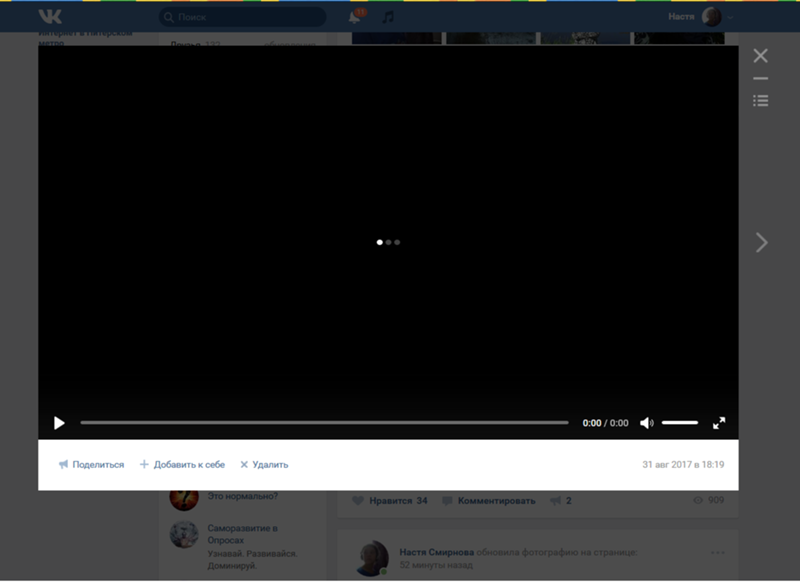

 Мне, когда-то, без прослушивания музыки, просмотра видеороликов и без игр вконтакте, вполне хватало и 512 кб/с, при этом все картинки грузились быстро, что говорить уж про сообщения. Но если вы, имея скорость меньше, чем даже 512 кб/с, пытаетесь слушать музыку, играть в игры, то да, скорость загрузки страниц, музыки и видео резко упадет, ибо, по-нынешним меркам, это довольно маленькая скорость.
Мне, когда-то, без прослушивания музыки, просмотра видеороликов и без игр вконтакте, вполне хватало и 512 кб/с, при этом все картинки грузились быстро, что говорить уж про сообщения. Но если вы, имея скорость меньше, чем даже 512 кб/с, пытаетесь слушать музыку, играть в игры, то да, скорость загрузки страниц, музыки и видео резко упадет, ибо, по-нынешним меркам, это довольно маленькая скорость.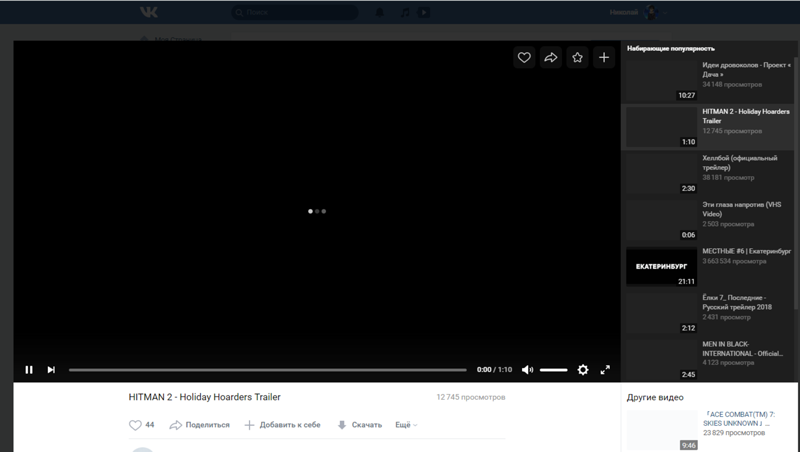 Почему? Да все просто, это самая большая и популярная социальная сеть в России и не только, и если найти в ней какую-либо хорошую уязвимость, то можно заразить миллионы компьютеров и заработать на этом неплохие деньги.
Почему? Да все просто, это самая большая и популярная социальная сеть в России и не только, и если найти в ней какую-либо хорошую уязвимость, то можно заразить миллионы компьютеров и заработать на этом неплохие деньги.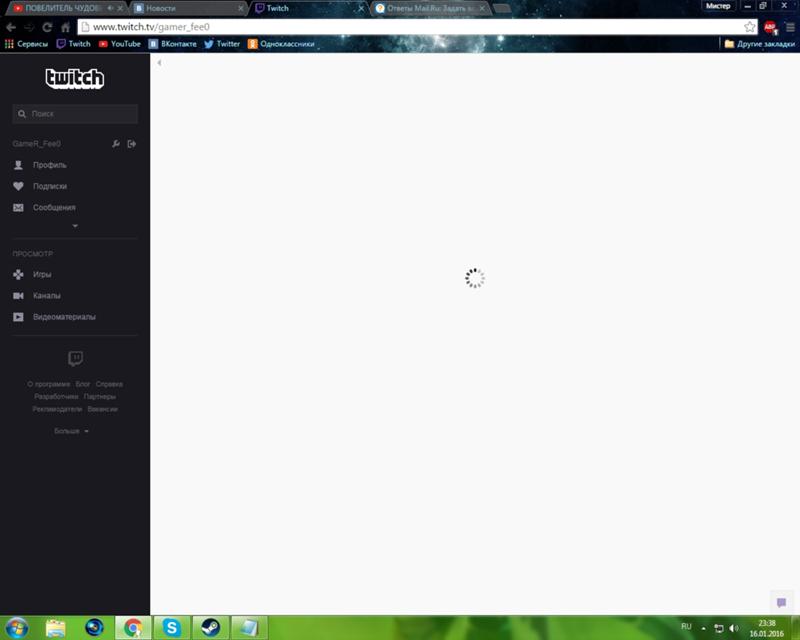
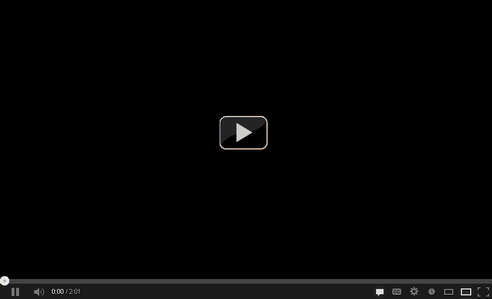 Советую вам, если вы намерены посмотреть фильм, послушать музыку вконтакте, то выключайте все загрузки и торрент трекер перед тем, как начать пользоваться сайтом.
Советую вам, если вы намерены посмотреть фильм, послушать музыку вконтакте, то выключайте все загрузки и торрент трекер перед тем, как начать пользоваться сайтом.
 4. Для быстрого просмотра видео онлайн скорость подключения Вашего интернета должна быть не менее 512 кБит/сек. 5. Если видео не грузится, то лучше нажмите на паузу, подождите 10−20 минут и опять начинайте смотреть. 6. Если видео прерывается, то, скорее всего, Ваш кэш заполнен. Просто очистите его для решения данной проблемы.
4. Для быстрого просмотра видео онлайн скорость подключения Вашего интернета должна быть не менее 512 кБит/сек. 5. Если видео не грузится, то лучше нажмите на паузу, подождите 10−20 минут и опять начинайте смотреть. 6. Если видео прерывается, то, скорее всего, Ваш кэш заполнен. Просто очистите его для решения данной проблемы. Или, он загружается быстро в течение первых нескольких минут, а затем он идет в черепашках. Загрузка происходит только при воспроизведении видео или мы находимся на вкладке, где она находится.
Или, он загружается быстро в течение первых нескольких минут, а затем он идет в черепашках. Загрузка происходит только при воспроизведении видео или мы находимся на вкладке, где она находится.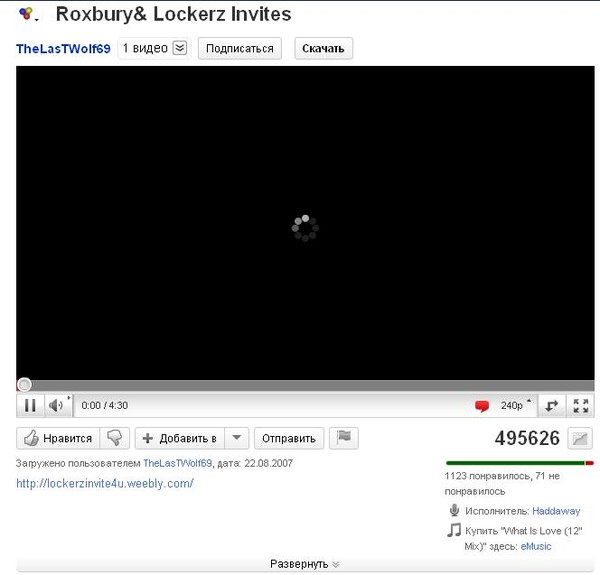 д.
д.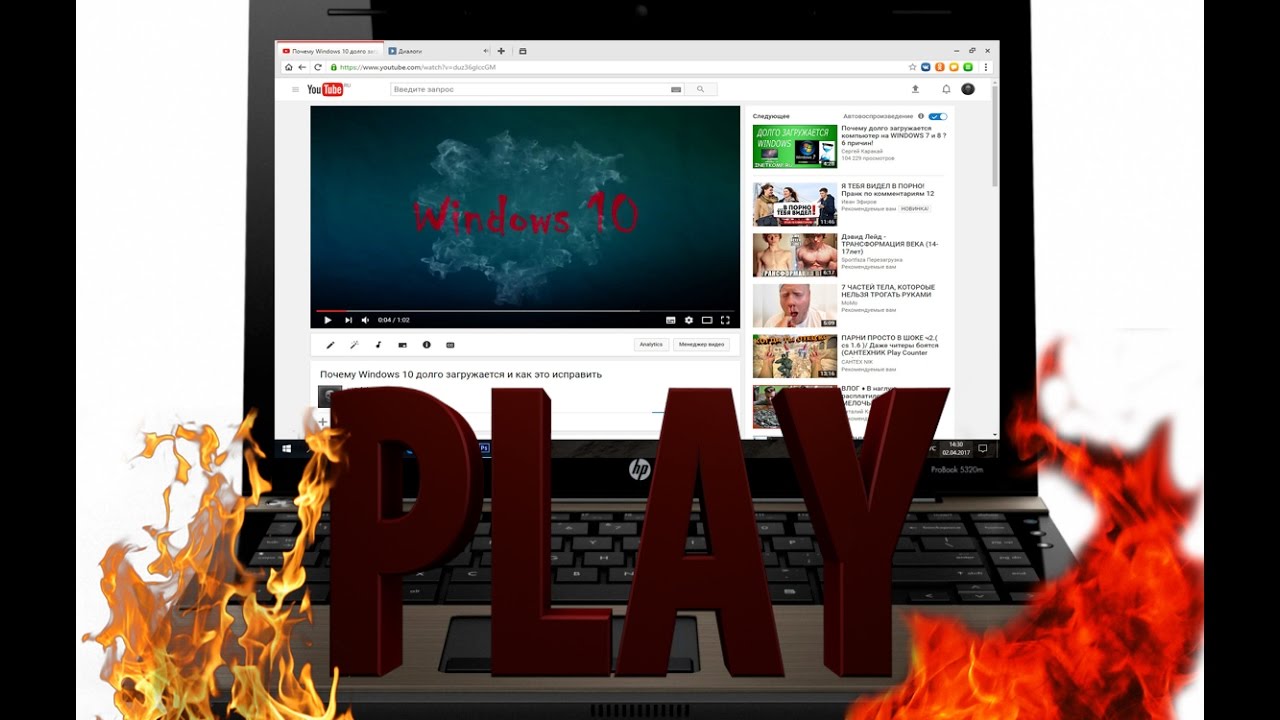 Причин может быть несколько. В первую очередь, проверьте требования ВКонтакте к загружаемому ролику. Предположим, Вы решили создать онлайн слайд-шоу из фотографий и выложить его ВКонтакте. Необходимо помнить, что ВКонтакте не загружает видео более 2 Гб. Формат закачиваемого ролика может быть любым (AVI, MPEG, 3GP, MP4 и др.), однако специалисты рекомендуют отдать предпочтение формату FLV. Дело в том, что при загрузке на сайт видео любого формата ВКонтакте автоматически преобразует его в формат FLV, при этом существенно снижая качество файла. Разрешение видео автоматически преобразуется до размера 320×240.
Причин может быть несколько. В первую очередь, проверьте требования ВКонтакте к загружаемому ролику. Предположим, Вы решили создать онлайн слайд-шоу из фотографий и выложить его ВКонтакте. Необходимо помнить, что ВКонтакте не загружает видео более 2 Гб. Формат закачиваемого ролика может быть любым (AVI, MPEG, 3GP, MP4 и др.), однако специалисты рекомендуют отдать предпочтение формату FLV. Дело в том, что при загрузке на сайт видео любого формата ВКонтакте автоматически преобразует его в формат FLV, при этом существенно снижая качество файла. Разрешение видео автоматически преобразуется до размера 320×240.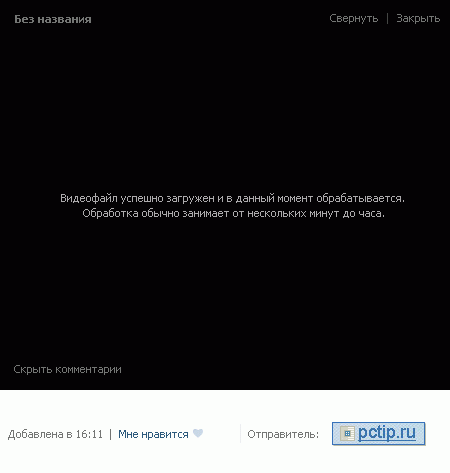 Если у вас все еще есть проблемы, войдите в систему и включите. Файл класса Используемая вами операционная система Скорость подключения к Интернету. В вашей интернет-сети могут возникнуть проблемы с воспроизведением видео.
Если у вас все еще есть проблемы, войдите в систему и включите. Файл класса Используемая вами операционная система Скорость подключения к Интернету. В вашей интернет-сети могут возникнуть проблемы с воспроизведением видео. Подключите модем и подождите, пока все огни не будут зафиксированы. . Если это так, вам может потребоваться очистить навигационные данные.
Подключите модем и подождите, пока все огни не будут зафиксированы. . Если это так, вам может потребоваться очистить навигационные данные.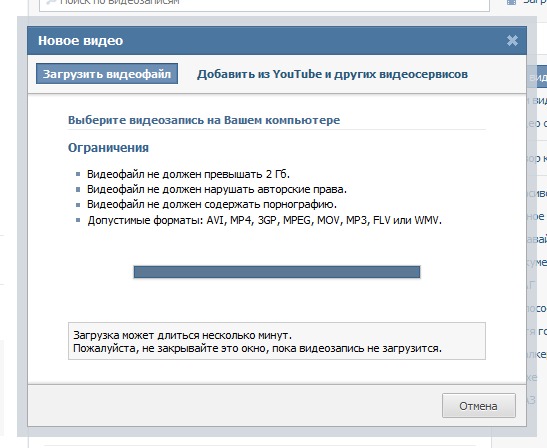 Но у нас как всегда, рекомендации игнорируются, в надежде на «авось пронесёт».
Но у нас как всегда, рекомендации игнорируются, в надежде на «авось пронесёт». Вы, конечно, оставляете окно браузера открытым в надежде, что видео загрузится — обычно светло-серая полоса загрузки движется в сторону завершения отрезка воспроизведения видео. Но в случае неполадок, вы не увидите эту полосу, даже если оставить видео на загрузку хоть на два-три часа. Что делать, если видео на Youtube не показывает, а хочется срочно посмотреть интересный видеоролик или важные новости?
Вы, конечно, оставляете окно браузера открытым в надежде, что видео загрузится — обычно светло-серая полоса загрузки движется в сторону завершения отрезка воспроизведения видео. Но в случае неполадок, вы не увидите эту полосу, даже если оставить видео на загрузку хоть на два-три часа. Что делать, если видео на Youtube не показывает, а хочется срочно посмотреть интересный видеоролик или важные новости? Медленным интернетом считается та интернет-связь, скорость которой колеблется в пределах 128−256 кбит/c и меньше. Узнать скорость можно у своего провайдера, там же можно ее и повысить, если это технически возможно. Если вы столкнулись с проблемой медленного интернета и пока не можете ее решить, советуем попробовать посмотреть видеоролики в другое время дня, например, рано утром, когда не так много людей пользуется интернетом. Другие причины опишем ниже.
Медленным интернетом считается та интернет-связь, скорость которой колеблется в пределах 128−256 кбит/c и меньше. Узнать скорость можно у своего провайдера, там же можно ее и повысить, если это технически возможно. Если вы столкнулись с проблемой медленного интернета и пока не можете ее решить, советуем попробовать посмотреть видеоролики в другое время дня, например, рано утром, когда не так много людей пользуется интернетом. Другие причины опишем ниже.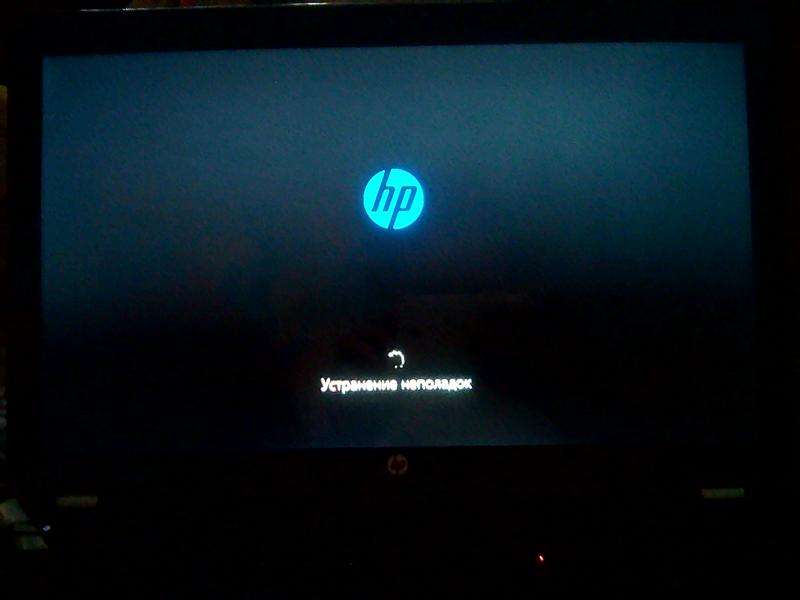
 Если вы хотите увеличить или увеличить масштаб, чтобы увидеть более подробные сведения.
Если вы хотите увеличить или увеличить масштаб, чтобы увидеть более подробные сведения.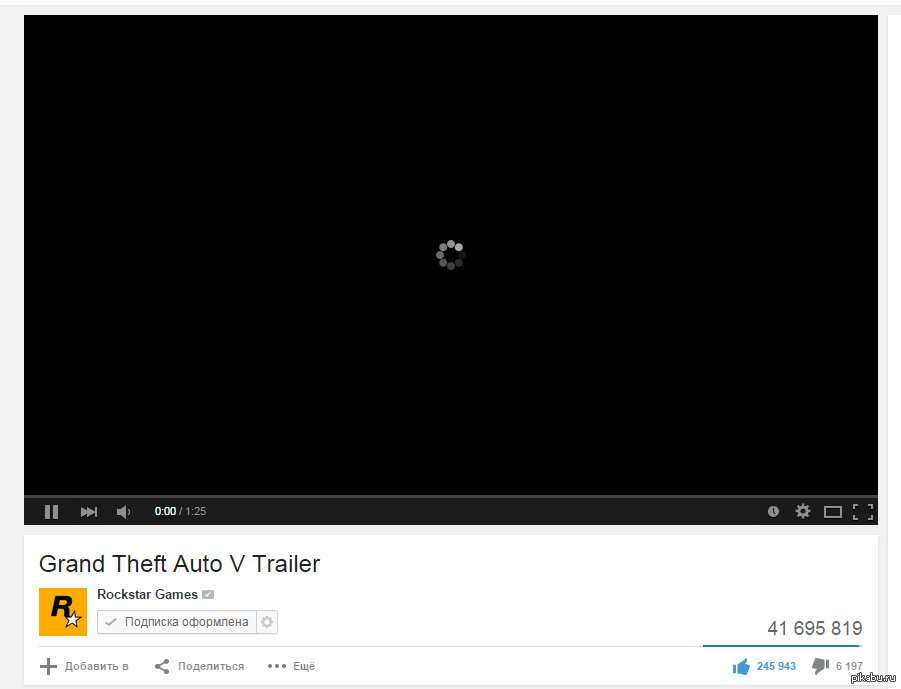
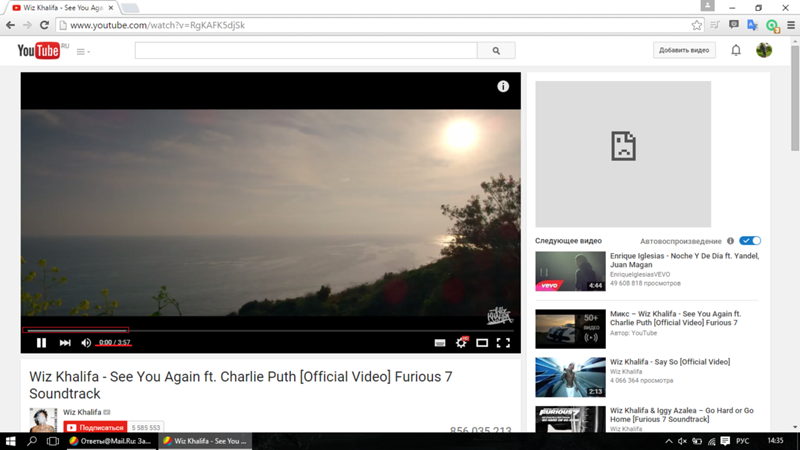 Однако, как вы видели в предыдущем разделе, есть несколько способов избавиться от него. Поэтому есть случаи, когда рекламодатели бессознательно нарушают правила, но, к счастью, их не разводят. И тем, кто делает это сознательно и систематически.
Однако, как вы видели в предыдущем разделе, есть несколько способов избавиться от него. Поэтому есть случаи, когда рекламодатели бессознательно нарушают правила, но, к счастью, их не разводят. И тем, кто делает это сознательно и систематически.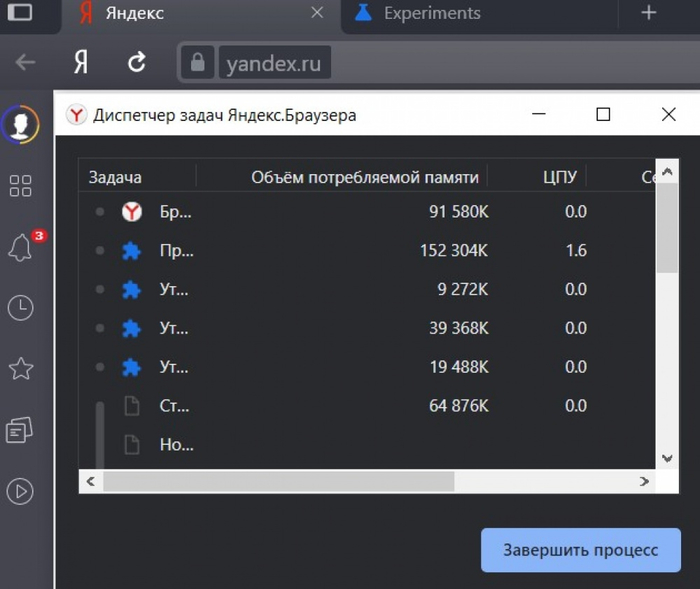 com/bluemen / нажмите на это с помощью браузера webkit. При загрузке он должен иметь сетку видео 4×4, но только 1-3 видео, как правило, загружаются в Chrome. Отлично работает на Safari, что дает? Это одно и то же видео. Когда я сделал это с меньшим видео, оно работало…
com/bluemen / нажмите на это с помощью браузера webkit. При загрузке он должен иметь сетку видео 4×4, но только 1-3 видео, как правило, загружаются в Chrome. Отлично работает на Safari, что дает? Это одно и то же видео. Когда я сделал это с меньшим видео, оно работало…